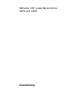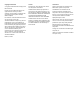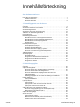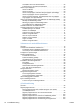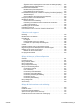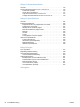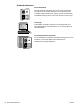hp LaserJet 4200 4200n 4200tn 4200dtn 4200dtns 4200dtnsl copyright © 2002 Hewlett-Packard Company användning hp LaserJet 4300 http://www.hp.com/support/lj4200 http://www.hp.com/support/lj4300 4300n 4300tn 4300dtn 4300dtns 4300dtnsl *Q2431-90901* *Q2431-90901* QXXXX-909XX Back Cover - A4 Width (8.268 in.) x LETTER Height (11 in.) Front Cover - A4 Width (8.268 in.) x LETTER Height (11 in.
Skrivare i HP LaserJet-serierna 4200 och 4300 Användning
Copyright-information Garanti Varumärken © Copyright Hewlett-Packard Company 2002 Informationen i detta dokument kan ändras utan föregående meddelande. Adobe och PostScript är varumärken som tillhör Adobe Systems Incorporated. Hewlett-Packard utfärdar inga garantier av något slag när det gäller informationen i det här dokumentet. HEWLETT-PACKARD GER INGA SOM HELST IMPLICITA GARANTIER VAD GÄLLER SÄLJBARHET ELLER LÄMPLIGHET FÖR ETT VISST ÄNDAMÅL.
Innehållsförteckning Om dokumentationen Här hittar du information . . . . . . . . . . . . . . . . . . . . . . . . . . . . . . . . . . . . . . .7 Installera skrivaren . . . . . . . . . . . . . . . . . . . . . . . . . . . . . . . . . . . . . . . . .7 Använda skrivaren . . . . . . . . . . . . . . . . . . . . . . . . . . . . . . . . . . . . . . . . .8 1 Grundläggande om skrivaren Översikt . . . . . . . . . . . . . . . . . . . . . . . . . . . . . . . . . . . . . . . . . . . . . . . . . . . .
Avinstallera den extra kuvertmataren . . . . . . . . . . . . . . . . . . . . . . . . . Fylla på kuvert i den extra kuvertmataren . . . . . . . . . . . . . . . . . . . . . Skriva ut specialpapper . . . . . . . . . . . . . . . . . . . . . . . . . . . . . . . . . . . . . . Skriva ut etiketter . . . . . . . . . . . . . . . . . . . . . . . . . . . . . . . . . . . . . . . . Skriva ut OH-film . . . . . . . . . . . . . . . . . . . . . . . . . . . . . . . . . . . . . . . .
Åtgärda trassel i staplingsenhet eller enhet för häftning/stapling . . . 106 Åtgärda upprepat papperstrassel . . . . . . . . . . . . . . . . . . . . . . . . . . . 108 Förstå skrivarmeddelanden. . . . . . . . . . . . . . . . . . . . . . . . . . . . . . . . . . . 109 Meddelanden på kontrollpanelen . . . . . . . . . . . . . . . . . . . . . . . . . . . 110 Felmeddelanden för flera original . . . . . . . . . . . . . . . . . . . . . . . . . . .
Bilaga C Skrivarkommandon Översikt . . . . . . . . . . . . . . . . . . . . . . . . . . . . . . . . . . . . . . . . . . . . . . . . . Förstå kommandosyntaxen i PCL 6 och PCL 5e . . . . . . . . . . . . . . . . . . Kombinera styrkoder . . . . . . . . . . . . . . . . . . . . . . . . . . . . . . . . . . . . Så här skrivs styrkoderna . . . . . . . . . . . . . . . . . . . . . . . . . . . . . . . . . Välja teckensnitt för PCL 6 och PCL 5e . . . . . . . . . . . . . . . . . . . . . .
Om dokumentationen Här hittar du information Det finns mycket referensmaterial för denna skrivare. Ytterligare information eller en uppdaterad version av användarhandboken finns på http://www.hp.com/support/lj4200 eller http://www.hp.com/support/lj4300. Installera skrivaren Installationshandledning Installationshandledningen (start) som följde med skrivaren innehåller information om hur du installerar skrivaren. Du kan skriva ut en ny kopia från någon av de här webbplatserna: http://www.hp.
Använda skrivaren Användarhandbok Den här handboken (använda) som du läser just nu innehåller information om att använda skrivaren och om felsökning. Den innehåller också information om support, garanti och föreskrifter. I innehållsförteckningen finns en lista över de ämnen som tas upp. Onlinehjälp Onlinehjälpen innehåller information om skrivaralternativ som finns tillgängliga från skrivardrivrutiner. Du når onlinehjälpen via skrivardrivrutinen.
1 Grundläggande om skrivaren Översikt Tack för att du har valt att köpa en skrivare i HP LaserJet 4200- eller 4300-serien. Om du inte redan har gjort det, rekommenderar vi att du läser igenom installationsanvisningarna i (starthandboken) som medföljer skrivaren. När skrivaren är installerad och klar för användning bör du ägna några minuter åt att lära dig hur den fungerar.
Skrivarens funktioner och fördelar Följande tabell beskriver funktionerna på skrivare i HP LaserJet 4200-serien och HP LaserJet 4300-serien. Punkter som är markerade i blått visar skillnader mellan de båda skrivarserierna.
HP LaserJet 4200-serien Bläckpatron ● ● ● ● Utbyggbart utförande ● ● ● ● ● ● ● ● ● ● ● SVWW HP LaserJet 4300-serien bläckpatron för 12 000 sidor. Statussida för förbrukningsmaterial med tonermätare, sidantal och information om vilka pappersstorlekar som används. Patronerer som inte behöver skakas. Kontrollera att du använder äkta HP -bläckpatroner. ● Två EIO-platser (enhanced input/output) för anslutning till nätverk eller ytterligare enheter. Minne som kan byggas ut upp till 416 MB.
Skrivarkonfigurationer Det finns sex olika modeller i HP LaserJet 4200-, respektive 4300-serien: grundmodellen, modellerna n, tn, dtn, dtns och dtnsl Följande tabell beskriver vilka funktioner som respektive modell har i de olika serierna.
Skrivarens delar och deras placering I det här avsnittet beskrivs skrivarens grundfunktioner. Tillbehören som medföljer vissa modeller, t.ex. häftnings-/staplingsenheten som HP LaserJet 4200dtnsl-modellen är utrustad med visas inte. Mer information om de tillbehör som är tillval finns i avsnittet “Tillbehör och förbrukningsmaterial” på sidan 15.
Sedd framifrån, fack 1 stängt 1 3 2 1 Indikator för pappersnivå 2 Fack 2 (500 ark) 3 Facknummer Sedd bakifrån 1 6 7 2 8 3 4 5 1 Tillbehörslucka 2 Lucka för minnesmoduler (fler än ett DIMM-kort kan installeras) 3 EIO-platser 4 Parallellport 5 Nätkontakt 6 Fixeringsenhet (kan tas bort för att åtgärda papperstrassel) 7 Bakre utmatningsfack (rak pappersbana) 8 Lucka till enhet för dubbelsidig utskrift (saknas om enheten som kan väljas till har installerats) 14 Kapitel 1 Grundläg
Tillbehör och förbrukningsmaterial Du kan öka skrivarens funktionalitet med olika tillbehör och förbrukningsmaterial, som visas nedan. Se “Beställningsinformation” på sidan 17. Obs Du får den bästa prestandan om du endast använder tillbehör och förbrukningsartiklar som har utformats för den här skrivaren. Skrivaren stöder två EIO-kort. På modellerna HP LaserJet 4200n/tn/dtn/dtns/dtnsl and 4300 n/ tn/dtn/dtns/dtnsl används redan en av kortplatserna av HP Jetdirect 10/100Base-TXskrivarserverkortet.
Flytta skrivaren Skrivaren är tung och bör därför lyftas av två personer. Ta tag i handtagen på skrivarens sidor för att lyfta skrivaren. Om skrivarens underrede är fäst vid ett tillbehör (t.ex. ett fack och matare för 500 eller 1 500 ark, eller förvaringsskåp) måste du låsa upp spärrarna på tillbehöret innan du flyttar på skrivaren. VARNING! För att förhindra personskador eller skador på skrivaren bör du avskilja den från eventuella installerade tillbehör (t.ex.
Beställningsinformation Det här avsnittet innehåller information om hur du beställer tillbehör och deras artikelnummer. Använd endast delar och tillbehör som är avsedda för den här skrivaren.
Beställa direkt via skrivarprogrammet Med skrivarprogrammet kan du beställa förbrukningsmaterial och tillbehör direkt från datorn. Det krävs tre saker för att använda den här funktionen: ● Du måste ha programvaran Skrivarstatus och meddelanden installerad på din dator. (Använd installationsalternativet Anpassad installation när du installerar programvaran.) ● Skrivaren måste vara ansluten till datorn med en parallellkabel, en TCP/IP-anslutning eller ett nätverk.
Minne, teckensnitt och masslagring Objekt Artikelnummer Beskrivning eller användningsområde SDRAM DIMM (dual inline memory module) ● 8 MB C7842A ● 16 MB C7843A ● 32 MB C7845A ● 64 MB Q9680A ● 128 MB Q9121A Flash-DIMM ● 2 MB C4286A ● 4 MB C4287A ● 8 MB C8530A ● 12 MB C7867A Teckensnittsalternativ ● Koreanska D4838A ● Förenklad kinesiska C4293A ● Traditionell kinesiska C4292A EIO-hårddisk Förbättrar skrivarens prestanda vid hantering av stora eller komplicerade utskrifte
Dokumentation Objekt Artikelnummer Beskrivning eller användningsområde print media guide for the HP LaserJet family of printers 5980-8424 ENUS En handledning i att använda olika papper och andra utskriftsmaterial för HP LaserJet-skrivare (endast på engelska). Gå till http://www.hp.com/support/lj4200 eller http://www.hp.com/support/lj4300 för att få den senaste versionen av mediehandboken.
Förbrukningsmaterial Objekt Artikelnummer och där det finns Bläckpatroner Bläckpatronen HP UltraPrecise. ● 12 000 sidor (HP LaserJet 4200-serien) Q1338A ● 18 000 sidor (HP LaserJet 4300-serien) Q1339A 1,000 häftklammerpatron Q3216A HP LaserJet-papper Kartong innehållande tre häftklammerpatroner. ● Letter (21,59 gånger 27,94 mm), 500 ark/bunt, kartong med 10 buntar HPJ1124/Nordamerika För användning med HP LaserJetskrivare.
Förbrukningsmaterial Objekt Artikelnummer och där det finns Beskrivning eller användningsområde För användning med all kontorsutrustning – laser- och bläckstråleskrivare, kopiatorer och faxmaskiner. Bra för utskrift av stora volymer.
Förbrukningsmaterial Objekt Artikelnummer och där det finns HP Premium Choice LaserJetpapper ● Letter (21,59 gånger 27,94 mm), 500 ark/bunt, kartong med 10 buntar HPU1132/Nordamerika ● Letter (21,59 gånger 27,94 mm), 250 ark/bunt, kartong med 6 buntar HPU1732/Nordamerika ● A4 (210 gånger 297 mm),kartong med 5 buntar Q2397A/länder/regioner i Stillahavsasien ● A4 (210 gånger 297 mm), 250 ark/bunt, kartong med 5 buntar CHP412/Europa ● A4 (210 gånger 297 mm), 500 ark/bunt, kartong med 5 buntar C
Kontrollpanelens layout 1 11 10 2 REDO 3 9 4 8 5 1 Knappen AVBRYT UTSKRIFT 2 Lampan REDO 3 Lampan Data 4 Lampan Varning 5 Knappen PAUS/FORTSÄTT 6 Kontrollpanelens teckenruta 7 Knappen NEDÅTPIL 8 HJÄLP-knapp 9 Knappen VÄLJ 6 7 10 Knappen UPPÅTPIL 11 Knappen BAKÅTPIL Kontrollpanelens lampor Lampa Betydelse när lampan lyser REDO Skrivaren är klar för utskrift DATA Skrivaren bearbetar data. Varning En åtgärd krävs.
Knappar på kontrollpanelen Knapp Funktion AVBRYT UTSKRIFT ● Avbryter den utskrift som för tillfället behandlas av skrivaren, rensar pappersbanan och åtgärdar eventuella godartade fel som hör till den avbrutna utskriften. Utskriftens storlek är avgörande för hur lång tid det tar att avbryta utskriften. (Tryck bara en gång på knappen.) PAUS/FORTSÄTT ● Avbryter tillfälligt utskriften när skrivaren behandlar en utskrift.
Skriva ut och växla meny på kontrollpanelen Skriv ut en menykarta för kontrollpanelen om du vill se vilka de aktuella menyinställningarna är och vilka alternativ du kan välja mellan på kontrollpanelen. Förvara sedan menykartan som referens i närheten av skrivaren. En fullständig lista över menyalternativ och möjliga värden “Menyer på kontrollpanelen” på sidan 151. Vissa menyalternativ visas endast om du har installerat det tillhörande facket eller tillbehöret. Menyn EIO visas t.ex.
Tillbehörslampor Använd följande tabell för att tolka statuslamporna på tillbehör som staplingsenheten för 500 ark eller häftnings-/staplingsenheten för 500 ark (tillval). Lampa Innebörd för tillbehör Fast grönt sken ● ● Fast gult sken ● Ett maskinvarufel har uppstått på tillbehöret. (Se “Förstå tillbehörslampor för enheten för stapling och häftning/stapling” på sidan 123.) Lampan blinkar gult ● Ett fel som behöver åtgärdas har uppstått på tillbehöret.
Skrivarprogram Windows-program Drivrutiner Windowsklient Macintosh klient Nätverksadministratör — Windows-program Drivrutiner Nätverksadministratör — Macintosh-programvara PPD-filer HP LaserJet Hjälpprogram* Teckensnitt* Macintosh-program PPD-filer HP LaserJet Hjälpprogram * Stöder inte språken tjeckiska, japanska, koreanska, ryska, förenklad kinesiska, traditionell kinesiska och turkiska.
Skrivardrivrutiner Skrivardrivrutinerna ger dig tillgång till skrivarens funktioner och gör att datorn kan kommunicera med skrivaren (genom att använda ett skrivarspråk). Läs igenom Readme-filen som finns på CD-ROM-skivan för att se vilka andra program som ingår samt vilka språk som stöds. Följande skrivardrivrutiner medföljer skrivaren. De allra senaste drivrutinerna finns på http://www.hp.com/support/lj4200 eller http://www.hp.com/support/lj4300.
Program för Windows-baserade datorer På CD-ROM-skivan finns skrivardrivrutiner och andra program för Windows-datorer. Nätverksadministratörer Om skrivaren är ansluten till ett nätverk via ett HP Jetdirect EIO-kort måste den konfigureras för nätverket innan du kan skriva ut. För Microsoft- och Novell NetWare-nätverk kan du använda skrivarens installationsprogram.
Få tillgång till skrivardrivrutinen för Windows Öppna drivrutinen på något av följande sätt för att kunna konfigurera den: Ändra inställningarna temporärt (i ett program) Ändra standardinställningar (för alla program) Windows 95, 98 och Me I menyn Arkiv klickar du påSkriv utoch sedan på Egenskaper. (Dessa moment kan variera mellan olika program, men detta är den vanligaste metoden.) Klicka på Start, peka på Inställningar och klicka på Skrivare. Högerklicka på skrivarikonen och välj Egenskaper.
Programvara för Macintosh-datorer HP:s installationsprogram innehåller PPD-filer och HP LaserJet Hjälpprogrammet för användning med Macintosh-datorer. Den inbäddade webbservern kan användas av Macintoshdatorer om skrivaren är ansluten till ett nätverk. Mer information finns i “Program för nätverk” på sidan 33. PPD-filer PPD-filer, i kombination med drivrutinen Apple LaserWriter 8 för OS 8 till 9.xx och PS Converter för OS X 10.
Program för nätverk I programmet finns en länk till HP Web Jetadmin som du använder för skrivarhantering. En sammanfattning av vilka programvarulösningar som finns för installation och konfiguration av HP -nätverk finns i HP Jetdirect-skrivarserver Handbok för administratörer (medföljer skrivare som är utrustade med HP:s Jetdirect-skrivarserver). HP Web Jetadmin HP Web Jetadmin 6.5 är en webbaserad programvarulösning för fjärrinstallation, -övervakning och -felsökning av nätverksansluten kringutrustning.
● visar alla enheter i nätverket ● konfigurerar alla enheter i en enhetsgrupp ● skapar skrivarsökvägar ● med Intelligent Update kan LAN-administratörer enkelt lägga till nya komponenter, inklusive nya språk, enhetssupport och insticksprogram utan att behöva installera om HP Web Jetadmin ● förbättrad egendomshantering och användningsanalys gör att fält kan exporteras, t.ex.
2 Utskriftsuppgifter Översikt I det här avsnittet behandlas allmänna utskriftsprocedurer, t.ex.
Välja utmatningsfack Skrivaren har följande utmatningsenheter: det övre utmatningsfacket (standard), det bakre utmatningsfacket och tillbehöret för stapling eller häftning/stapling. Skriva ut till det övre utmatningsfacket (standard) I det övre utmatningsfacket samlas papperet med utskriftssidan nedåt i rätt ordning. Det övre utmatningsfacket ska användas för de flesta utskrifter, inklusive OH-film. Det bakre utmatningsfacket måste vara stängt när du använder det övre utmatningsfacket.
Skriva ut till det bakre utmatningsfacket Utskriften sker alltid till det bakre utmatningsfacket om detta är öppet. I det här facket skrivs papperet ut med texten uppåt, med den sista sidan överst. Utskrift från fack 1 till det bakre utmatningsfacket ger den rakaste pappersbanan.
Riktning på papper när en enhet för häftning är installerad Om enheten för häftning/stapling är installerad roterar skrivaren automatiskt de tryckta bilderna 180° på alla pappersstorlekar, även om utskriften inte ska häftas. Om du skriver ut på papper som kräver en viss riktning (som t.ex. brevpapper, förtryckt papper, hålat papper och papper med vattenstämplar) måste du se till att papperet lagts på rätt sätt i facket. Nedan visas den rätta pappersriktningen i facken.
Häfta dokument Tillbehöret för häftning/stapling kan häfta utskrifter på upp till 15 ark papper (20 lb papper). Enheten för häftning kan häfta papper i storlekarna letter, A4 och legal. ● Pappersvikten kan vara mellan 60 och 120 g/m2 (16 och 32 lb). Tyngre papper kan betyda att endast färre ark än 15 kan häftas. ● Om den utskrift som du vill häfta består av endast ett ark, eller om den består av fler än 15 ark, skrivs utskriften ut till häftningsfacket, men häftas inte.
Så här väljer du häftapparaten från kontrollpanelen Obs 1 Tryck på VÄLJ ( ) om du vill öppna menyerna. 2 Använd UPPÅTPIL ( ) eller NEDÅTPIL ( sedan på VÄLJ ( ). ) för att rulla till KONFIGURATIONSENHET och tryck 3 Använd UPPÅTPIL ( ) eller NEDÅTPIL ( sedan på VÄLJ ( ). ) för att rulla till UTMATNINGSINSTÄLLNING och tryck 4 Använd UPPÅTPIL ( ) eller NEDÅTPIL ( sedan på VÄLJ ( ).
1 Fylla på häftklamrar Fyll på häftklamrar om kontrollpanelen display visar meddelandet HÄFTKLAMRAR SNART SLUT (häftapparaten har mindre än 70 häftklamrar kvar) eller meddelandet HÄFTKLAMRAR SLUT (häftapparaten är tom). Om häftklamrarna tar slut fortsätter skrivaren att skicka utskrifter till enheten för häftning/stapling, men de häftas inte. Så här fyller du på häftklamrar 2 SVWW 1 På enhetens högra sida vrider du enheten för häftning mot skrivarens framsida tills enheten klickar i öppen position.
Fylla på facken Det här avsnittet beskriver hur du fyller på skrivarens standardfack och extrafack. 1 Fylla på fack 1 Fack 1 är ett kombinationsfack som rymmer upp till 100 pappersark, 10 kuvert eller 20 indexkort. Som standard ska skrivaren ta papper från fack 1 först om det är påfyllt. Information om hur du ändrar detta finns i “Anpassa funktion hos fack 1" på sidan 47.
1 Fylla på fack 2 eller ett extra fack för 500 ark Facket för 500 ark kan anpassas till sex standardstorlekar (letter, A4, legal, executive, A5, och JIS B5), och även till många specialstorlekar. (Läs mer i avsnittet “Pappersstorlekar och pappersvikter som stöds" på sidan 183.) Skrivaren känner av standardstorlekar om du ställer in ledarna på en standardstorlek och ratten för papper på Standard.
5 5 Fyll på papper med framsidan nedåt och den övre kanten framåt i facket. VARNING Lufta inte papperet. Luftning kan orsaka felmatning. 6 6 Kontrollera att bunten ligger platt i alla fyra hörn och att bunten inte överstiger markörerna för maxhöjden. 7 Skjut in facket helt i skrivaren.
1 Fylla på ett extra fack för 1500 ark Extrafacket för 1 500 ark kan anpassas för storlekarna letter, A4, och legal. Skrivaren känner automatiskt vilken storlek som har fyllts på om ledarna är rätt inställda. 2 Om enheten för häftning/stapling är installerad roterar skrivaren automatiskt de tryckta bilderna 180° på alla pappersstorlekar, även om utskriften inte ska häftas. Om du skriver ut på papper som kräver en viss riktning (som t.ex.
Välja vilket fack som används för utskrift Du kan välja hur skrivaren tar papper från facken. Förstå fackordning När skrivaren tar emot en utskrift, väljer den fack genom att försöka matcha den begärda papperstypen och storleken med vad som har fyllts på i facken. Om du använder automatiskt val, söker den igenom alla tillgängliga inmatningsfack för papperet som svarar mot begäran. Den börjar med det undre facket och slutar med det övre facket (fack 1).
Anpassa funktion hos fack 1 Skrivaren kan ställas in för utskrift från fack 1 så länge det finns papper i detta fack, eller för utskrift endast från detta fack om den papperstyp som finns i facket speciellt begärs. (Läs mer i avsnittet “Menyn Pappershantering" på sidan 154.) Inställning Förklaring FACK 1 TYP=ALLA FACK 1 STORLEK=ALLA Innebär att skrivaren vanligen först hämtar papperet från fack 1, såvida detta inte är tomt eller stängt.
Skriva ut enligt papperstyp och storlek (låsa fack) Utskrift enligt typ och storlek är ett sätt att säkerställa att utskrifterna alltid görs på det papper du önskar. Du kan konfigurera facken för den typ (t.ex. vanligt papper eller brevpapper) och storlek (t.ex. letter eller A4) som fyllts på i dem. Om du konfigurerar facken så här och sedan väljer en viss typ och storlek i skrivardrivrutinen, väljer skrivaren automatiskt det fack som fyllts med den typen och storleken.
Mata papper manuellt från fack 1 Funktionen för manuell matning är ett annat sätt att skriva ut på specialpapper från fack 1. Om du sätter MANUELL MATNING till PÅ antingen i skrivardrivrutinen eller på skrivarens kontrollpanel stannar skrivaren efter att en utskrift har skickats, vilket gör att du hinner fylla på specialpapper eller andra utskriftsmedia i fack 1. (Se “MANUELL MATNING" på sidan 158.) Tryck på PAUS/ FORTSÄTT för att fortsätta utskriften.
Välja rätt fixeringsläge Skrivaren justerar automatiskt fixeringsläget baserat på den papperstyp som facket är inställt för. Till exempel kan tungt papper (så som kartongpapper) behöva en högre inställning av fixeringsläge (t.ex. HÖG 2) för att tonern ska fästa bättre på sidan, men OH-film behöver inställningen LÅG på fixeringsläget för att undvika skador på skrivaren. Standardfixeringsläget är NORMAL för alla utskriftsmedia utom OH-film (standard är LÅG), och grovt papper (standard är HÖG 1).
Skriva ut kuvert Du kan skriva ut kuvert från fack 1 eller från tillbehöret kuvertmatare. Fack 1 håller upp till 10 kuvert och stöder standard- eller specialstorlekar. De extra kuvertmataren håller upp till 75 kuvert och stöder endast kuvert i standardstorlekar. Om du vill skriva ut på ett kuvert ska marginalerna i ditt program vara minst 15 mm från kuvertets kant. Kuvertens utförande avgör utskriftsresultatet. Gör alltid en provutskrift på några kuvert innan du köper in stora kvantiteter.
1 Fylla på kuvert i fack 1 Det går att skriva ut på många kuverttyper från fack 1. Du kan lägga i högst 10 kuvert i facket. (Se “Kuvert" på sidan 191 för specifikationer.) Fylla på kuvert i fack 1 1 Öppna fack 1, men dra inte ut förlängningsdelen. (Kuvert matas bäst utan förlängningsdelen. Mycket stora kuvert kan emellertid behöva förlängningsdelen.) 2 Lägg i högst 10 kuvert mitt i fack 1. Utskriftssidan ska vara uppåt och platsen för frimärket in mot skrivaren.
Mata kuvert automatiskt (extra kuvertmatare) Om du använder den extra kuvertmataren kan skrivaren mata högst 75 kuvert i standardstorlek automatiskt. Information om hur du beställer en extra kuvertmatare finns i “Beställningsinformation" på sidan 17. ● Skriv bara ut på sådana kuvert som är godkända för användning i skrivaren. (Läs mer i avsnittet “Kuvert" på sidan 191.) ● Innan du använder den extra kuvertmataren ska du se till att skrivarens drivrutin är inställd på att känna igen detta.
1 Installera den extra kuvertmataren Följ de här stegen när du installerar den extra kuvertmataren på skrivaren. Installera den extra kuvertmataren 2 1 Öppna fack 1. 2 Avlägsna skyddspanelen av plast från skrivaren. 3 Skjut in den extra kuvertmataren ordentligt i skrivaren tills den låses fast. Dra försiktigt i kuvertmataren och kontrollera att den sitter fast ordentligt.
1 Avinstallera den extra kuvertmataren Följ de här stegen när du avinstallerar den extra kuvertmataren från skrivaren. Avinstallera den extra kuvertmataren 2 SVWW 1 Tryck på låsknappen på vänster sida och dra loss den extra kuvertmataren från skrivaren. 2 Sätt tillbaka skyddspanelen av plast på skrivaren och stäng fack 1.
1 Fylla på kuvert i den extra kuvertmataren Följ de här stegen när du fyller på kuvert i den extra kuvertmataren. Fylla på kuvert i den extra kuvertmataren 1 Fäll ned facket för kuvertmatning. Lyft upp plattan som håller kuverten på plats. 2 Tryck ihop regeln på den vänstra kuvertledaren och skjut isär kuvertledarna. 3 Lägg i papperet med utskriftssidan uppåt och frankeringssidan in emot skrivaren. (Stapla inte kuverten högre än pilarna på ledarna.
Skriva ut specialpapper I det här avsnittet beskrivs hur du skriver ut på papperstyper som kräver specialhantering: SVWW ● “Skriva ut etiketter" på sidan 58 ● “Skriva ut OH-film" på sidan 59 ● “Skriva ut brevpapper, hålat eller förtryckt papper (enkelsidigt)" på sidan 60 ● “Skriva ut på papper med en speciell finish" på sidan 61 ● “Skriva ut på små storlekar, specialstorlekar eller tungt papper" på sidan 62 och “Ange papper med specialstorlek" på sidan 63 ● “Ange papper med specialstorlek" på s
Skriva ut etiketter Använd bara etiketter som är avsedda för laserskrivare. Kontrollera att etiketterna uppfyller rätt specifikationer. (Läs mer i avsnittet “Etiketter" på sidan 190.) Gör så här: ● Skriv ut en bunt med högst 50 etikettark från fack 1 eller en bunt på upp till 100 etikettark från andra fack. ● Lägg i etiketterna i fack 1 med utskriftssidan uppåt och den övre kortsidan in mot skrivaren. I andra fack ska du lägga papperet med utskriftssidan nedåt och den övre kanten emot dig.
Skriva ut OH-film Använd bara OH-film som är avsedd för laserskrivare. För OH-specifikationer, se “OH-film" på sidan 190. VARNING SVWW ● Öppna menyn Konfigurera enhet på skrivarens kontrollpanel. Välj FIXERINGSLÄGEN i undermenyn Utskriftskvalitet. Se till att fixeringsläget är inställt på OH-FILM=LÅG. ● I skrivardrivrutinen ställer du in papperstypen på OH-film. ● Öppna menyn för pappershantering på skrivarens kontrollpanel. Ställ in facktyp till OH-FILM för det fack du använder.
Skriva ut brevpapper, hålat eller förtryckt papper (enkelsidigt) Vid utskrift på brevpapper, hålat eller förtryckt papper är det viktigt att du lägger i papperet i rätt riktning i facken. Följ anvisningarna i det här avsnittet när du bara skriver ut på ena sidan. Riktlinjer för dubbelsidig utskrift finns i “Riktlinjer för dubbelsidig utskrift" på sidan 65. Obs Mer information om papper med en speciell finish, som t.ex.
Skriva ut på papper med en speciell finish Vissa typer av papper har en speciell finish, som t.ex. randigt papper, finpapper och cocklepapper. De här papperstyperna kan orsaka problem beträffande utskriftskvalitet och hur tonern fäster. Följ de här riktlinjerna när du skriver ut på papper med en speciell finish. ● Obs Öppna menyn Konfigurera enhet på skrivarens kontrollpanel. På undermenyn Utskriftskvalitet väljer du FIXERINGSLÄGEN, och markerar sedan den papperstyp du använder (t.ex FINPAPPER).
Skriva ut på små storlekar, specialstorlekar eller tungt papper Papper som är tyngre än 120 g/m2 (32 lb) ska skrivas ut endast från fack 1. Papper i specialstorlek kan skrivas ut från fack 1, fack 2, eller ett extra fack för 500 ark. Obs Skrivaren kan arbeta långsammare vid utskrift av små storlekar, specialstorlekar och tungt papper. Mer information om papper med en speciell finish, som t.ex. randigt papper eller finpapper finns i “Skriva ut på papper med en speciell finish" på sidan 61.
Ange papper med specialstorlek När det finns papper i specialformat i skrivaren, väljer du storleksinställningarna i programmet (det bästa sättet), skrivardrivrutinen eller på skrivarens kontrollpanel. Förhindra pappersbuktning och andra fel genom att skriva ut tungt papper och papper i mycket små specialstorlekar från fack 1 till det bakre utmatningsfacket. (Läs mer i avsnittet “Skriva ut till det bakre utmatningsfacket" på sidan 37.
Skriva ut på papperets båda sidor (tillbehör för dubbelsidig utskrift) Skrivaren kan automatiskt skriva ut på papperets båda sidor med ett tillbehör för dubbelsidig utskrift. Detta kallas för dubbelsidig utskrift. Tillbehöret för dubbelsidig utskrift stöder följande pappersstorlekar. letter, legal, executive, A4, A5, och JIS B5. Locket till enheten för dubbelsidig utskrift som sitter på skrivarens baksida måste tas bort när enheten för dubbelsidig utskrift installeras.
Riktlinjer för dubbelsidig utskrift VARNING Skriv inte ut på båda sidor av etiketter, OH-film, kuvert, veläng, papper i specialstorlekar eller papper som är tyngre än 105 g/m2, detta kan orsaka papperstrassel eller skador på skrivaren. Observera följande riktlinjer: SVWW ● Innan du använder enheten för dubbelsidig utskrift ska du se till att skrivarens drivrutin är inställd på att känna igen detta. (Du behöver bara göra den här inställningen en gång.
Riktning på papper för dubbelsidig utskrift Flera sorters papper (som t.ex. brevpapper, förtryckt papper, hålat papper och papper med vattenstämplar) kräver en specifik riktning vid dubbelsidig utskrift. Enheten för dubbelsidig utskrift börjar med att skriva ut den andra sidan. Nedan visas den rätta pappersriktningen i facken. Fack 1 Övriga fack Vid utskrift från fack 1 ska du lägga papperet med utskriftssidan nedåt och papperets överkant emot dig.
Layoutalternativ för dubbelsidig utskrift De fyra orienteringsalternativen för dubbelsidig utskrift visas nedan. Dessa alternativ kan väljas i skrivardrivrutinen (det bästa sättet) eller på skrivarens kontrollpanel. (Om du använder skrivarens kontrollpanel ska du gå till menyn Konfigurera enhet och sedan till undermenyn Skriva ut. Välj DUPLEXBINDNING. I undermenyn PCL väljer du en inställning för RIKTNING.) 1. Långsida, stående 2 2. Långsida, liggande* 2 3 5 2 3 5 5 3 2 5 3 4.
Använda funktioner i skrivardrivrutinen Många skrivarfunktioner är tillgängliga i skrivardrivrutinen när du skriver ut från ett program. Upplysningar om hur du öppnar Windows skrivardrivrutiner finns i “Få tillgång till skrivardrivrutinen för Windows" på sidan 31. Obs Alla skrivarfunktioner finns inte med alla drivrutiner. Kontrollera drivrutinerna om du vill se vilka alternativ som är tillgängliga. Inställningar i skrivardrivrutin eller programvara åsidosätter inställningarna på kontrollpanelen.
Skriva ut häften Vissa versioner av skrivardrivrutinen gör att du kan kontrollera utskrift av häften när du skriver ut på båda sidorna. Du kan välja mellan bindning på höger eller vänster sida på pappersstorlekarna Letter, Legal eller A4. Onlinehjälpen för skrivardrivrutinen innehåller ytterligare upplysningar om funktionen för utskrift av häften. Skriva ut en vattenstämpel En vattenstämpel är text, t.ex. "Hemligt", som skrivs ut i bakgrunden på alla sidor i ett dokument.
Använda funktioner för lagring av utskrift Skrivaren stöder fyra distinkta funktioner för lagring av utskrift som tillåter att utskrift initieras från skrivarens kontrollpanel när utskriftsuppdraget skickas från datorn: snabbkopia, kvarhållen korrektur, privat utskrift och lagrad utskrift. Vissa funktioner är tillgängliga utan att en extra hårddisk installerats, men du måste installera en sådan i skrivaren och konfigurera drivrutinerna för att kunna använda alla funktioner för lagring av utskrifter.
Radera en snabbkopia När du skickar ett snabbkopieringsdokument skriver skrivaren över alla eventuella tidigare utskrifter med samma användar- och utskriftsnamn. Om det inte redan finns ett snabbkopierat dokument med detta namn, men skrivaren behöver ytterligare diskutrymme, kan skrivaren radera andra lagrade snabbkopierade dokument och börjar då med det äldsta dokumentet. Standardantalet snabbkopior som kan lagras är 32. Du kan ställa in detta antal på kontrollpanelen.
Radera en lagrad utskrift När du sänder en utskrift som ska granskas och lagras raderar skrivaren automatiskt din tidigare granskade och lagrade utskrift. Om det inte tidigare finns en granskad och lagrad utskrift med det utskriftsnamnet, och det behövs ytterligare diskutrymme, kan andra granskade och lagrade utskrifter raderas. Den äldsta utskriften raderas först. Obs Om du stänger av skrivaren försvinner alla snabbkopior, alla korrekturlästa och väntande dokument samt alla privata dokument.
Radera en privat utskrift En privat utskrift raderas automatiskt från skrivarens hårddisk sedan användaren har släppt den för utskrift, såvida användaren inte väljer alternativet Stored Job (Lagrad utskrift) i drivrutinen. (För att kunna lagra en utskrift måste skrivaren ha en extra håddisk installerad.) Obs Om du stänger av skrivaren försvinner alla snabbkopior, alla korrekturlästa och väntande dokument samt alla privata dokument.
Lagra en utskrift Du kan ladda ner en utskrift till den extra hårddisken utan att skriva ut den. Du kan sedan göra utskriften ut när som helst via skrivarens kontrollpanel. Detta kan vara praktiskt om du vill läsa in en personalblankett, en kalender, ett tidsschema eller en blankett som andra användare sedan kan ta del av och skriva ut. Lagra en utskrift Lagra en utskrift permanent på hårddisken genom att välja alternativet Stored Job (Lagrad utskrift) i drivrutinen vid utskrift.
3 Hantera och underhålla skrivaren Översikt I det här avsnittet beskrivs hur du hanterar och underhåller skrivaren.
Använda den inbäddade webbservern Den här skrivaren är utrustad med en inbäddad webbserver.
Visa sidor på den inbäddade webbservern Den inbäddade webbservern har tre olika avsnitt som ger detaljerad information om skrivaren: ● Informationssidor ● Sidor för inställningar ● Nätverkssidor Innehållet för den inbäddade webbservern visas i tre flikar längst upp i webbläsarfönstret. Flikarna är uppdelade i avsnitt på webbläsarens vänstra sida. Klicka på det avsnitt du vill se. Under avsnittet finns en lista över ytterligare ofta använda webbsidor (Andra länkar).
Sidor för inställningar Du använder inställningssidorna för den inbäddade webbservern för att konfigurera skrivaren från datorn. De här sidorna kan skyddas genom lösenord. Tala alltid med nätverksadministratören innan du ändrar skrivarens konfiguration. ● Sida för enhetskonfigurering På den här sidan kan du konfigurera skrivarens alla inställningar. ● Sidan Meddelanden På den här sidan kan du ange om du vill bli underrättad om en rad olika skrivarhändelser.
Konfigurera e-postvarningar Du kan använda HP Web Jetadmin eller skrivarens inbäddade webbserver för att konfigurera systemet så att du varnas när det uppstår fel på skrivaren. Varningarna har formen av e-postmeddelanden till det eller de e-postkonton som du anger. Du kan konfigurera följande: ● den enhet du vill övervaka (i det här fallet skrivaren) ● vilka varningar du vill få (t.ex.
Hantera bläckpatronen Det här avsnittet innehåller information om HP:s bläckpatroner, nur du bör förvara dem, hur du känner igen äkta vara och vilken livslängd de har. Avsnittet innehåller också information om andra typer av bläckpatroner. HP bläckpatroner När du använder en äkta ny HP bläckpatron, artikelnummer Q1338A (12000-sidorspatron för HP LaserJet 4200-serien) eller Q1339A (18000-sidorspatron för HP LaserJet 4300-serien), kan du få olika typer av information, som t.ex.
Kontrollera tonernivån Du kan kontrollera tonernivån genom att använda skrivarens kontrollpanel, den inbäddade webbservern, skrivarprogrammet eller HP Web Jetadmin. Kontrollera tonernivån på kontrollpanelen 1 Tryck på VÄLJ ( ) om du vill öppna menyerna. 2 Använd UPPÅTPIL ( VÄLJ ( ). 3 Använd UPPÅTPIL ( ) eller NEDÅTPIL ( ) för att rulla till PRINT SUPPLIES STATUS PAGE (STATUSSIDA FÖR FÖRBRUKNINGSMATERIAL), och tryck sedan på VÄLJ ( ).
Patronanvändning (skaka) Innan du sätter in en bläckpatron för första gången skakar du den lätt från ena sidan till den andra för att fördela tonern. Utformningen av patronen innebär att detta endast behöver göras innan den används för första gången. Låg bläcknivå och slut på patron Skrivaren meddelar om bläcknivån är låg eller om tonern är slut. När bläcknivån är låg När tonern nästan är slut visar skrivarens kontrollpanel meddelandet BESTÄLL PATRON.
Kontrollera skrivarkonfigurationen Du kan skriva ut sidor med uppgifter om skrivaren och den aktuella konfigurationen från skrivarens kontrollpanel. Följande informationssidor beskrivs här: ● Menykarta ● Konfigurationssida ● Statussida för förbrukningsmaterial (innehåller information om att använda bläckpatron) ● PCL- eller PS-teckensnittslista En fullständig lista över skrivarens informationssidor finns under menyn Information på skrivarens kontrollpanel (“Menyn Information" på sidan 153).
Så här skriver du ut en konfigurationssida från kontrollpanelen 1 Tryck på VÄLJ ( ) om du vill öppna menyerna. 2 Använd UPPÅTPIL ( VÄLJ ( ). 3 Använd UPPÅTPIL ( ) eller NEDÅTPIL ( sedan på VÄLJ ( ). ) eller NEDÅTPIL ( ) för att rulla till INFORMATION och tryck sedan på ) för att rulla till SKRIV UT KONFIGURATION och tryck Ett exempel på konfigurationssida följer. Konfigurationssidans innehåll varierar beroende på vilka tillbehör som för närvarande är installerade i skrivaren.
Statussida för förbrukningsmaterial Använd statussidan för förbrukningsmaterial för att hämta information om bläckpatronen som har installerats i skrivaren, hur mycket toner som finns kvar i patronen och antal sidor och utskrifter som har bearbetats. På sidan anges dessutom när du ska utföra nästa förebyggande underhåll. (Se “Utföra förebyggande underhåll" på sidan 91.) Obs Du kan även hämta statusinformation om förbrukningsmaterial på den inbäddade webbservern.
PCL- eller PS-teckensnittslista Använd teckensnittslistorna om du vill se vilka teckensnitt som är installerade i skrivaren för närvarande. (Teckensnittslistorna visar också de teckensnitt som finns på en extra hårddisk eller flash-DIMM-kort.) Skriva ut en PCL- eller PS-teckensnittslista 1 Tryck på VÄLJ ( ) om du vill öppna menyerna. 2 Använd UPPÅTPIL ( VÄLJ ( ).
Rengöra skrivaren Följ rengöringsproceduren på följande sida varje gång som du byter bläckpatron eller när det uppstår fel på utskriftskvaliteten. Håll skrivaren så ren som möjligt från damm och partiklar. VARNING ● Rengör skrivarens utsida med en trasa som fuktats lätt med vatten. ● Rengör insidan med en torr, dammfri trasa. Använd inte ammoniakbaserade rengöringsmedel på eller runt skrivaren. Vidrör inte överföringsvalsen (den svarta gummivalsen under bläckpatronen) när du rengör skrivaren.
1 Rengöra skrivarens insida Följ de här stegen för att få bort damm och avlagringar från skrivarens insida. Att göra ren skrivaren invändigt 2 1 Stäng av skrivaren och dra ut nätsladden. 2 Öppna den övre luckan och ta ut bläckpatronen. VARNING! Stick inte in handen för långt i skrivaren. Angränsande fixeringsområde kan vara varmt. VARNING För att undvika skador på bläckpatronen bör du inte utsätta den för ljus i mer än några minuter.
Rengöra fixeringsenheteten Kör skrivarens rengöringssida för att hålla fixeringsenheten fri från toner och pappersartiklar som ibland kan fastna. Anhopningar av toner och partiklar kan orsaka fläckar på framsidan eller baksidan av utskrifterna. (Se “Fläckar" på sidan 127.) För att säkerställa bästa möjliga utskriftskvalitet rekommenderar HP att du använder rengöringssidan varje gång du byter ut bläckpatronen eller efter ett automatiskt schema som du själv anger.
Köra rengöringssidan automatiskt Med proceduren nedan kan du ställa in skrivaren för att skriva ut rengöringssidor automatiskt vid ett intervall som du väljer. För att rengöringssidan ska köras utan avbrott måste du ha vald storlek och och typ av vanligt kopieringspapper tillgängligt i skrivaren. Skrivaren avbryter inte en pågående utskrift. Om du har installerat ett tillbehör för dubbelsidig utskrift måste du se till att den automatiska rengöringen är avstängd. Kör endast rengöringssidor manuellt.
Utföra förebyggande underhåll Du bör byta ut vissa delar när meddelandet UTFÖR UNDERHÅLL PÅ SKRIVAREN visas på skrivarens kontrollpanel. Det hjälper till att säkerställa skrivarens maximala prestanda. Det här meddelandet visas varje gång 200 000 sidor har skrivits ut. Meddelandet kan tillfälligt tas bort för ungefär 10000 sidor med objektet TA BORT UNDERHÅLLSMEDDELANDE på undermenyn Återställning. (Se “TA BORT UNDERHÅLLSMEDDELANDE" på sidan 167.
Byta ut häftningsenheten 1 Ta bort och byta ut häftningsenheten Följ de här stegen när du byter ut en defekt häftningsenhet i tillvalet häftning/stapling. Ta bort och byta ut häftningsenheten 1 Leta reda på häftningsenheten som sitter till höger på enheten för häftning/stapling. 2 Rotera häftningsenheten mot skrivarens framsida tills enheten klickar. Håll häftningsenheten i öppet läge. 3 Tryck ned fliken överst på häftningsenheten.
6 7 6 Ta ut den nya häftningsenheten ur förpackningen. 7 Anslut kabeln på den nya häftningsenheten till enheten för häftning/ stapling. 8 Placera stiftet som sitter på den nya häftningsenhetens undersida i hålet på enheten för häftning/stapling. 9 Tryck ned fliken överst på häftningsenheten och tryck in den i enheten för häftning/stapling. 10 Rotera häftningsenheten mot skrivarens baksida tills enheten klickar på plats. 11 Om häftpatronen inte har installerats i häftningsenheten gör du det nu.
94 Kapitel 3 Hantera och underhålla skrivaren SVWW
4 Problemlösning Översikt Detta avsnitt hjälper dig med felsökning och att lösa mindre skrivarproblem. “Åtgärda papperstrassel" på sidan 96 Papperet kan ibland fastna under utskriften. Det här avsnittet hjälper dig att lokalisera papperstrassel, förklarar hur du tar bort trassel och hur du hanterar upprepade förekomster av papperstrassel. “Förstå skrivarmeddelanden" på sidan 109 Skrivarens kontrollpanel visar olika meddelanden. Den visar skrivarens statusmeddelanden, som t.ex.
Åtgärda papperstrassel Om skrivarens kontrollpanel meddelar att papperstrassel har uppstått ska du söka efter papperet eller annat utskriftsmaterial på de platser som visas i figuren nedan. Följ sedan proceduren för att rensa papperstrasslet. Du kan behöva leta efter papper som fastnat på andra platser än vad som anges i meddelandet. Om det inte är uppenbart var papperet fastnat bör du först undersöka området under bläckpatronen.
1 Rensa papperstrassel från området kring den övre luckan och bläckpatronerna Rensa papperstrassel som uppstår under utskriften med hjälp av den här proceduren. Åtgärda papperstrassel kring den övre luckan och bläckpatronen 2 1 Öppna den övre luckan och ta ut bläckpatronen. VARNING För att undvika skador på bläckpatronen bör du inte utsätta den för ljus i mer än några minuter. 3 4 2 Använd det gröna handtaget för att lyfta pappersbrickan. 3 Dra försiktigt ut det papper som fastnat ur skrivaren.
6 7 98 Kapitel 4 Problemlösning 6 Sätt tillbaka plattan framför öppningen och stäng fack 1. 7 Sätt tillbaka bläckpatronen och stäng den övre luckan. 8 Om meddelandet inte försvinner finns det mera papper som fastnat i skrivaren. Leta då på ett annat ställe. (Läs mer i avsnittet “Platser där papperstrassel kan förekomma" på sidan 96.) Om du använder en bläckpatron som inte kommer från HP, kan meddelandet -ICKE HP-TONER UPPTÄCKT visas på kontrollpanelen. Tryck på PAUS/FORTSÄTT för att fortsätta.
1 Åtgärda papperstrassel i den extra kuvertmataren Det här avsnittet gäller bara trassel som uppstår när du använder en extra kuvertmatare. Åtgärda papperstrassel i den extra kuvertmataren 1 Ta bort alla kuvert som ligger i kuvertmataren. Sänk kuverttyngden och lyft upp förlängningsdelen när du ska stänga facket. 2 Tryck in och håll spärrknappen på kuvertmatarens vänstra sida nedtryckt. Fatta tag i matarens båda sidor och dra försiktigt ut den ur skrivaren.
Åtgärda trassel i facken Det här avsnittet beskriver hur du åtgärdar papperstrassel i facken. Se även “Åtgärda papperstrassel i den extra kuvertmataren" på sidan 99.) Åtgärda papperstrassel i fack 1 Dra försiktigt ut det papper eller annat utskriftsmedia som fastnat i skrivaren. Om en del av papperet redan har dragits ut ur skrivaren, följer du anvisningarna i “Åtgärda papperstrassel kring den övre luckan och bläckpatronen" på sidan 97.
1 2 3 Åtgärda trassel i extrafacket för 1500 ark 1 Öppna den främre luckan på facket. 2 Om kanten på det papper som fastnat syns i matningsområdet kan du dra det långsamt nedåt och ut ur skrivaren. (Dra inte papperet rakt ut eftersom det då kommer att skadas.) Om papperet inte syns kan du titta i området kring den övre luckan. (Läs mer i avsnittet “Åtgärda papperstrassel kring den övre luckan och bläckpatronen" på sidan 97.
1 Åtgärda papperstrassel i enheten för dubbelsidig utskrift Om du använder dubbelsidig utskrift och papperet fastnar bör du lokalisera och åtgärda trasslet så här: Åtgärda papperstrassel i enheten för dubbelsidig utskrift 2 3 1 Lyft upp enheten för dubbelsidig utskrift och dra sedan ut den. 2 Ta bort eventuellt papper från fack 2. (Du kanske måste känna efter inuti skrivaren.) 3 Dra långsamt ut allt papper från enheten för dubbelsidig utskrift.
1 Åtgärda papperstrassel i utmatningsområdena Åtgärda papperstrassel i utmatningsområdena 2 1 Öppna det bakre utmatningsfacket. Om det mesta papperet finns inne i skrivaren kan det vara lättare att ta bort det genom det övre utmatningsområdet. (Läs mer i avsnittet “Åtgärda papperstrassel kring den övre luckan och bläckpatronen" på sidan 97.) 2 Fatta tag i papperets båda sidor och dra försiktigt ut det ur skrivaren. (Det kan finnas lös toner på papperet.
1 Åtgärda papperstrassel i området kring fixeringsenheten Använd den här proceduren endast i de här situationerna: 2 ● Papper har fastnat i fixeringsenheten och kan inte tas bort från området kring den övre luckan eller det bakre utmatningsområdet. ● Ett ark papper har gått sönder medan du försökte ta bort ett trassel i fixeringsenheten. Åtgärda papperstrassel i området kring fixeringsenheten 1 3 4 Stäng av skrivaren och dra ut nätsladden. VARNING! Fixeringsenheten är mycket varm.
6 6 Ta bort papperet som har fastnat. Vid behov kan du lyfta den svarta plastledaren som finns överst på fixeringsenheten för att nå papperet som har fastnat. Du kan även vrida på hjulet som sitter på sidan på fixeringsenheten för att försöka få loss papperet. VARNING Använd inte vassa föremål när du ska ta bort papper i området kring fixeringsenheten. Du kan skada fixeringsenheten. 7 7 Tryck in fixeringsenheten ordentligt i skrivaren tills de blå spärrarna på båda sidor klickar på plats.
1 Åtgärda trassel i staplingsenhet eller enhet för häftning/stapling Papperstrassel kan uppstå i tillbehöret för stapling eller för häftning/ stapling. Trassel vid häftning kan endast inträffa i tillbehöret för häftning/stapling. 2 Åtgärda trassel i tillbehöret för stapling eller för häftning/stapling 1 Öppna luckan på enheten för stapling eller för häftning/stapling på skrivarens baksida. 2 Ta försiktigt bort allt papper som har fastnat.
1 Åtgärda trassel med häftning i tillbehöret för häftning/ stapling Obs Åtgärda klamrar som fastnat när meddelandet TRASSEL I HÄFTNING visas på skrivarens kontrollpanel. 2 1 På enhetens högra sida vrider du enheten för häftning mot skrivarens framsida tills enheten klickar i öppen position. Ta bort den blå häftpatronen genom att dra den utåt. 2 Vrid det gröna locket på häftpatronen uppåt och ta bort klammern som har fastnat.
Åtgärda upprepat papperstrassel Pröva med följande om det ofta uppstår papperstrassel: ● Kontrollera alla platser där papperstrassel kan uppstå. (Läs mer i avsnittet “Åtgärda papperstrassel" på sidan 96.) En pappersbit kan ha fastnat någonstans i skrivaren. Även en väldigt liten pappersbit kan orsaka upprepat papperstrassel. ● Kontrollera att facken är rätt inställda. (Läs mer i avsnittet “Fylla på facken" på sidan 42.) Ledarna ska klicka på plats utan att ligga för nära mot papperet.
Förstå skrivarmeddelanden I tabellen i det här avsnittet förklaras meddelanden som kan visas på skrivarens kontrollpanel. Skrivarmeddelandena och deras innebörd visas i bokstavsordning, med de numrerade meddelandena sist.
Meddelanden på kontrollpanelen Meddelande Förklaring eller rekommenderad åtgärd 10.00.00 MINNESFEL FÖR FÖRBRUKNINGSARTIKLAR Skrivaren kan inte läsa den elektroniska informationen (e-etiketten) på bläckpatronen, och kan alltså inte registerera sidantalet för bläckpatronen. eller ● 10.10.00 MINNESFEL FÖR FÖRBRUKNINGSSARTIKLAR ● Tryck på hjälp om du vill ha 13.XX.YY DUPLEX UTSKRIFT AVBRÖTS Tryck på hjälp Öppna den övre luckan, ta ut bläckpatronen och sätt tillbaka den.
Meddelande Förklaring eller rekommenderad åtgärd 22 EIO [X] BUFFERT FULL Du sände för många data till EIO-kortet på angiven plats [X]. Det är möjligt att ett felaktigt kommunikationsprotokoll används. Om du vill fortsätta trycker du på 22 PARALLELL I/O BUFFERT FULL Tryck på hjälp 1. Tryck på VÄLJ ( 2. Kontrollera värdkonfigurationen. För mycket data skickades till parallellporten. 1. Kontrollera att alla kablar sitter fast ordentligt och att en kabel av hög kvalitet används.
Meddelande Förklaring eller rekommenderad åtgärd 51.XX eller 52.XX SKRIVARFEL Ett tillfälligt utskriftsfel har uppstått. Tryck på hjälp om du vill ha 1. Stäng av skrivaren och starta den sedan igen. 2. Kontakta HP Customer Support om meddelandet kvarstår. (Läs mer i avsnittet “Få support" på sidan 144.) växlar med Om du vill fortsätta stänger du av skrivaren och startar den igen. 53.XY.
Meddelande Förklaring eller rekommenderad åtgärd 59.xx SKRIVARFEL Ett tillfälligt utskriftsfel har uppstått. Tryck på hjälp 1. Stäng av skrivaren och starta den sedan igen. 2. Kontakta HP Customer Support om meddelandet kvarstår. (Läs mer i avsnittet “Få support" på sidan 144.) om du vill ha växlar med Om du vill fortsätta stänger du av skrivaren och startar den igen. 59.4 SKRIVARFEL Ett tillfälligt skrivarfel har uppstått. Tryck på hjälp 1. Stäng av skrivaren och starta den sedan igen. 2.
Meddelande Förklaring eller rekommenderad åtgärd 66.00.15 FEL I EXTERN ENHET Ett fel har inträffat i ett externt tillbehör för pappershantering. 1. Stäng av strömmen till skrivaren. Tryck på hjälp 2. Kontrollera att tillbehöret är korrekt placerat och anslutet till skrivaren utan mellanrum mellan skrivaren och tillbehöret. Om tillbehöret är anslutet med kablar tar du ur dem och sätter sedan tillbaka dem. 3. Slå på strömmen till skrivaren.
Meddelande Förklaring eller rekommenderad åtgärd 8X.YYYY EIO-FEL EIO-tillbehöret i plats [X]har drabbats av ett allvarligt fel. [X] Beskrivning 1 = EIO-plats 1 - Skrivaren har upptäckt ett fel i EIO-tillbehöret. 2 = EIO-plats 2 - Skrivaren har upptäckt ett fel i EIO-tillbehöret. 6 = EIO-plats 1 - EIO-tillbehöret har upptäckt ett fel. EIO-tillbehöret kan vara skadat. 7 = EIO-plats 2 - EIO-tillbehöret har upptäckt ett fel. EIO-tillbehöret kan vara skadat. 1. Stäng av skrivaren och starta den sedan igen.
Meddelande Förklaring eller rekommenderad åtgärd FEL PÅ DISKENHET Ett allvarligt fel uppstod på EIO-disken och den kan inte längre användas. Om du vill aktivera menyer trycker du på ● DISKFIL ÅTGÄRD MISSLYCKADES Den begärda åtgärden kunde inte utföras. Du kan ha försökt utföra en ogiltig åtgärd, t.ex. att hämta en fil till en mapp som inte finns. Ta bort EIO-disken och ersätt den med en ny.
Meddelande Förklaring eller rekommenderad åtgärd FLASH SKRIVSKYDDAD Flash-DIMM-kortet är skyddat och det går inte att skriva nya filer till det. Tryck på hjälp SÄTT IN ELLER STÄNG FACK [XX] Tryck på hjälp om du vill ha INSTALLERA FIXERINGSENHET Tryck på hjälp Använd Device Storage Manager i HP Web Jetadmin om du vill avaktivera skrivskyddet. (I hjälpprogrammet för HP Web Jetadmin finns mer information.) Det angivna facket är öppet eller saknas.
Meddelande Förklaring eller rekommenderad åtgärd FYLL PÅ FACK [XX]: [TYP] [STORLEK] Tryck på om du vill ha hjälp Det här meddelandet kan bero på något av följande: kan växla med ● ● Det indikerade facket begärdes, men det är tomt. Det indikerade facket begärdes, men är inte inställt för begärd typ eller storlek. 1. Se till att storleksinstallningar har utförts.
Meddelande Förklaring eller rekommenderad åtgärd BESTÄLL PATRON [XXXX] SIDOR KVAR Meddelandet visas först när omkring 15 procent av tonern finns kvar i patronen (vid 5 procents täckning, när omkring 1800 sidor återstår av patronen för 12000 sidor i HP LaserJet 4200-serien och omkring 2700 sidor återstår för patronen för 18000 sidor i HP LaserJet 4300-serien). Beroende på hur skrivaren har konfigurerats antingen fortsätter utskriften eller så avbryts den. Tryck på hjälp om du vill ha 1.
Meddelande Förklaring eller rekommenderad åtgärd BYT UT PATRON Meddelandet BYT PATRON visas i en av dessa situationer: Beroende på hur skrivaren har konfigurerats antingen fortsätter utskriften eller så avbryts den. (Se avsnittet “BLÄCKPATRON LÅG" på sidan 164 och “BLÄCKPATRON SLUT" på sidan 164.) Tryck på hjälp om du vill ha ● ● Bläckpatronen är tom.
Meddelande Förklaring eller rekommenderad åtgärd FACK [XX]: [TYP] [STORLEK] Meddelandet visas om facket är stängt, men rattens läge oförändrat. Det visas också om inställningen är Special, och facket öppnas och sedan stängs. Om storlek kan identifieras: Välj pappersstorlek på skrivarens kontrollpanel. Om storleken är Special ser du till att ratten är inställd på Special.
Felmeddelanden för flera original I följande tabell visas de felnummer för flera diskoriginal (mopy = multiple original copy) som rapporteras på felsidan Sortera i skrivaren eller Disk för dokumentlagring, som skrivs ut när ett feltillstånd föreligger. Använd enheten för utskrift från disk för att radera utskrifter från disken Använd Device Storage Manager i HP Web Jetadmin om du vill initialisera disken. Nummer för diskfel Felbeskrivning Åtgärd 1 ● Ingen diskvolym - den kanske inte är initialiserad.
Förstå tillbehörslampor för enheten för stapling och häftning/ stapling Följande tabell listar fel på tillbehör (som t.ex. enheten för stapling och häftning/stapling) som rapporteras av tillbehörslamporna och på skrivarens kontrollpanel. Tillbehörslampor Lampa Förklaring och lösning Fast grönt sken ● ● ● ● Fast gult sken ● Ett maskinvarufel har uppstått på tillbehöret. 66.XY.ZZ FEL I UTMATNINGSENHET visas på skrivarens kontrollpanel. (Läs mer i avsnittet “66.XY.
Byta ut tillbehör eller komponenter till tillbehör Om du inte kan åtgärda fel som indikeras av lamporna på tillbehören för stapling eller häftning/ stapling bör du kontakta HP Customer Care Center. (Läs mer i avsnittet “Kontakta HP" på sidan 144.) Om en representant för HP Customer Care Center rekommenderar att du byter ut enheten för stapling eller häftning/stapling eller tillhörande komponenter kan du göra detta själv eller låta en auktoriserad återförsäljare för HP-göra det.
Korrigera problem med utskriftskvalitet Det här avsnittet hjälper dig att identifiera fel på utskriftskvaliteten och visar hur du åtgärdar dem. I de flesta fall kan fel på utskriftskvaliteten åtgärdas enkelt genom rätt skötsel och underhåll, genom att endast skriva ut på media som uppfyller HP-specifikationerna eller genom att skriva ut en rengöringssida. Med hjälp av exemplen i tabellen kan du avgöra vad felet orsakas av, och sedan gå till motsvarande sidhänvisning för att fortsätta felsökningen.
Mer information finns i “Papperet buktat eller vågigt" på sidan 130 Mer information finns i “Skrynklor eller veck" på sidan 130 Se “Brutna linjer" på sidan 131 Se “Suddig utskrift" på sidan 131 Mer information finns i “Lodräta vita linjer" på sidan 130 Mer information finns i “Bromsspår" på sidan 130 Mer information finns i “Vita prickar på svart botten" på sidan 131 Ljus utskrift (del av sida) 1 Se till att bläckpatronen är korrekt installerad. 2 Tonernivån i bläckpatornen kan vara låg.
Fläckar Utskrifterna kan bli fläckiga när ett papperstrassel har åtgärdats. 1 Skriv ut ett par sidor till för att se om felet försvinner. 2 Rengör skrivarens insida eller kör en manuell rengöringssida för att rengöra fixeringsenheten. (Se avsnittet “Rengöra skrivaren" på sidan 87 och “Köra rengöringssidan manuellt" på sidan 89.) Om fläckar förekommer ofta kan du ställa in skrivaren på att köra en rengöringssida automatiskt om skrivaren inte har en enhet för dubbelsidig utskrift installerad.
Grå bakgrund 1 Använd inte papper som redan har körts genom skrivaren. 2 Prova med en annan papperstyp. 3 Skriv ut ett par sidor till för att se om felet försvinner. 4 Vänd på pappershögen i facket. Prova även att rotera papperet 180 °. 5 Öppna menyn Konfigurera enhet på skrivarens kontrollpanel. Öppna undermenyn Utskriftskvalitet och öka inställningen för TONERTÄTHET. Se beskrivningen av “TONERTÄTHET" på sidan 161. 6 Kontrollera att skrivarens miljökrav har uppfyllts.
Upprepade fel 1 Skriv ut ett par sidor till för att se om felet försvinner. 2 Om avståndet mellan felen är 38 mm (1,5 tum) eller 94 mm (3,76 tum) kan bläckpatronen behöva bytas ut. 3 Rengör skrivarens insida eller kör en manuell rengöringssida för att rengöra fixeringsenheten. (Se avsnittet “Rengöra skrivaren" på sidan 87 och “Köra rengöringssidan manuellt" på sidan 89.) 4 Skrivaren är kanske i behov av underhåll. Kontrollera detta genom att skriva ut en kopia av statussidan för förbrukningsartiklar.
Papperet buktat eller vågigt 1 Vänd på pappershögen i facket. Prova även att rotera papperet 180°. 2 Se till att typ och kvalitet på det papper du använder motsvarar HP:s specifikationer. (Läs mer i avsnittet “Pappersspecifikationer" på sidan 182.) 3 Kontrollera att skrivarens miljökrav har uppfyllts. (Läs mer i avsnittet “Skrivarens specifikationer" på sidan 193.) 4 Försök att skriva ut till ett annat utmatningsfack.
Vita prickar på svart botten 1 Skriv ut ett par sidor till för att se om felet försvinner. 2 Se till att typ och kvalitet på det papper du använder motsvarar HP:s specifikationer. (Läs mer i avsnittet “Pappersspecifikationer" på sidan 182.) 3 Kontrollera att skrivarens miljökrav har uppfyllts. (Läs mer i avsnittet “Allmänna specifikationer" på sidan 195.) 4 Byt ut bläckpatronen. Brutna linjer 1 Se till att typ och kvalitet på det papper du använder motsvarar HP:s specifikationer.
Bestämma skrivarfel Flödesschema för felsökning Om skrivaren inte svarar rätt, använder du flödesschemat för att bestämma felet. Om skrivaren inte klarar ett steg, följer du det anvisade förslaget för felsökning. Om du inte kan åtgärda felet efter att ha följt förslagen i den här handboken, kontaktar du en auktoriserad HP-återförsäljare. (Läs mer i avsnittet “Kontakta HP" på sidan 144.
2 Kan du skriva ut en konfigurationssida? (Läs mer i avsnittet “Konfigurationssida" på sidan 83.) JA Gå till steg 3. NEJ Konfigurationssidan skrivs inte ut. ● ● Kontrollera att alla fack har fyllts på rätt, justerats och installerats rätt i skrivaren. Från datorn kontrollerar du utskriftskön eller skrivarkön för att se om skrivaren har gjort en paus. Om det är fel på den aktuella utskriften eller om skrivaren har gjort en paus, skrivs ingen konfigurationssida ut.
3 Kan du skriva ut från ett program? Gå till steg 4. JA NEJ Dokumentet skrivs inte ut. ● ● ● ● ● ● ● ● ● ● ● ● ● ● ● Om dokumentet inte skrivs ut och ett meddelande visas på kontrollpanelen, se “Förstå skrivarmeddelanden" på sidan 109. Från datorn kontrollerar du om skrivaren har gjort en paus. Tryck på PAUS/FORTSÄTT för att fortsätta. Om skrivaren är i ett nätverk, kontrollerar du att du skriver ut till rätt skrivare.
4 Sker utskriften som förväntat? Gå till steg 5. JA NEJ Utskriften innehåller förvanskade tecken eller endast en del av sidan skrivs ut. ● ● ● ● ● ● Kontrollera att du använder rätt skrivardrivrutin. (Läs mer i avsnittet “Välj den skrivardrivrutin som motsvarar dina behov" på sidan 30.) Datafilen som skickas till skrivaren kan vara skadad. Testa genom att försöka skriva ut till en annan skrivare (om möjligt) eller prova en annan fil. Kontrollera kabelanslutningarna.
5 Väljer skrivaren rätt fack och tillbehör för pappershantering? JA När det gäller andra fel ska du kontrollera innehållsförteckningen, sakregistret eller skrivarens onlinehjälp. NEJ Skrivaren hämtar papper från fel fack. ● ● ● ● ● Kontrollera att du valt rätt fack. (Läs mer i avsnittet “Välja vilket fack som används för utskrift" på sidan 46.) Kontrollera att facken är rätt inställda för storlek och typ. (Läs mer i avsnittet “Fylla på fack 2 eller ett extra fack för 500 ark" på sidan 43.
Felsökning med flödesschema för Macintosh-användare 1 Kan du skriva ut från ett program? Gå till steg 2. JA NEJ Macintosh-datorn kommunicerar inte med skrivaren. ● ● ● ● ● ● Se till att REDO visas på kontrollpanelen. (Läs första sidan i “Flödesschema för felsökning" på sidan 132.) Se till att rätt skrivardrivrutin har valts på vänster sida av Väljaren (OS 9) eller Utskriftscenter (OS X). Kontrollera sedan att skrivarnamnet är markerat på höger sida i Väljaren eller Utskriftscenter.
2 Skrivs dokumentet ut som förväntat? JA När det gäller andra fel ska du kontrollera innehållsförteckningen, sakregistret eller skrivarens onlinehjälp. NEJ Utskriften skickas inte till rätt skrivare. ● En annan skrivare med samma eller liknande namn kan ha tagit emot utskriften. Kontrollera att skrivarnamnet motsvarar det namn som valts i Väljaren (OS 9) eller Utskriftscenter (OS X). (Läs mer i avsnittet “Välj en annan PPD-fil" på sidan 139.) Dokumentet innehåller inte rätt teckensnitt.
Välj en annan PPD-fil 1 Öppna Väljaren (OS 9) eller Utskriftcenter (OS X) på Apple-menyn. 2 Klicka påikonen LaserWriter 8. 3 Om din dator är ansluten till ett nätverk med flera zoner ska du välja den zon i rutan AppleTalk-zoner där skrivaren är ansluten. 4 Klicka på namnet på den skrivare du vill använda i rutan Välj en PostScript-skrivare. (Om du dubbelklickar kommer du genast vidare till nästa steg.) 5 Klicka på Inställningar. (Denna knapp heter eventuellt Skapa vid förstagångsinstallation.
Felsökning på extra hårddisk Objekt Förklaring Skrivaren känner inte igen den extra hårddisken Stäng av skrivaren och kontrollera att hårddisken är rätt isatt och att den sitter fast ordentligt. Skriv ut en konfigurationssida för att kontrollera att skrivaren känner igen den extra hårddisken. (Läs mer i avsnittet “Konfigurationssida" på sidan 83.) Du får det här meddelandet: DISKFEL.
Felsökning av PS-fel Objekt Förklaring En lista med PS-kommandon skrivs ut i stället för din PSutskrift. Inställningen TYP=AUTO på kontrollpanelen kan ha blandats ihop med en PS-kod som inte är standard. Kontrollera inställningen TYP (i undermenyn Systeminställningar i menyn Konfigurera enhet) för att se om den är inställt påPS eller PCL. (Läs mer i avsnittet “SKRIVARSPRÅK" på sidan 163.) Om den är inställd på PCL, ändrar du den till TYP=AUTO.
Kommunicera med en extra HP Jetdirect-skrivarserver Om skrivaren innehåller en extra HP Jetdirect-skrivarserver, och du inte kan kommunicera med skrivaren via nätverket, ska du kontrollera skrivarserverns funktionalitet. ● Kontrollera konfigurationssidan för HP Jetdirect. Information om hur du skriver en finns i “Konfigurationssida" på sidan 83.
5 Service och support Inledning Det här avsnittet innehåller information om hur du beställer tillbehör och kontaktar HP. Det innerhåller även uppgifter om garanti, ompackning och programlicens. Beställa delar och tillbehör I det här avsnittet finns information om hur du beställer delar, tillbehör och dokumentation direkt från HP. Delar I USA beställer du reservdelar på http://www.hp.com/hps/parts eller på http://partsurfer.hp.com.
Kontakta HP Det här avsnittet innehåller information om hur du kontaktar HP för att få produktsupport (via Internet eller telefon) eller för att få ytterligare service och utökad support. I avsnittet finns även information om hur du kontaktar HP:s speciallinje för bedrägerier om du misstänker att det HP-tillbehör du köpt inte är ett äkta HP- tillbehör. Få support I det här avsnittet finns information om hur du får support från HP via HP:s webbplatser eller telefon.
Hämta utökad service och support Du kan få utökat serviceavtal eller supportpaket för din HP- produkt. HP serviceavtal Om du vill ha ett HP serviceavtal går du till http://www.hp.com. I fältet Select your country/ region högst upp väljer du land/region och klickar på Support. Du kan även kontakta din HP-auktoriserade återförsäljare. HP SupportPack HP SupportPack är ett serviceavtal som uppgraderar den grundläggande produktgarantin för HP LaserJet (1 år) till att gälla i upp till 5 år.
Garanti Garantiavtal finns i “Hewlett-Packards avtal om begränsad garanti" på sidan 147 och “Begränsad garanti för bläckpatronens användningstid" på sidan 148. Du hittar även skrivargarantier på Internet. (Se “Få support" på sidan 144.) För att få service under och efter garantiperioden använder du följande resurser: ● Om skrivarens maskinvara går sönder under garantiperioden går du till http://www.hp.com/support/lj4200 eller http://www.hp.
Hewlett-Packards avtal om begränsad garanti HP-PRODUKT GARANTINS VARAKTIGHET HP LaserJet 4200, 4200n, 4200tn, 4200dtn, 4200dtns och 4200dtnsl 1 år från inköpsdatumet – lämna in för reparation HP LaserJet 4300, 4300n, 4300tn, 4300dtn, 4300dtns och 4300dtnsl 1 år från inköpsdatumet – lämna in för reparation 1. HP garanterar kunden, slutanvändaren, att HP:s maskinvara och tillbehör är fria från material- och tillverkningsfel från inköpsdatum och under den tid som anges ovan.
Begränsad garanti för bläckpatronens användningstid Obs Nedanstående garanti gäller för den bläckpatron som medföljer den här skrivaren. Den här garantin ersätter alla tidigare garantier (19 juli 1996). Den här HP-produkten garanteras vara fri från defekter avseende material och utförande fram till dess att den blir utsliten. (Produkten är redo för avyttring när meddelandet BESTÄLL PATRON visas på skrivarens kontrollpanel.
Blankett för serviceinformation VEM RETURNERAR UTRUSTNINGEN? Datum: Kontaktperson: Telefonnummer: ( ) Alternativ kontakt: Telefonnummer: ( ) Returadress: Särskilda fraktinstruktioner: VAD ÄR DET SOM SKICKAS? Modellnamn: Modellnummer: Serienummer: Bifoga om möjligt relevanta utskrifter när du skickar tillbaka utrustningen. Skicka INTE tillbehör som ej behövs för att utföra reparationen (handböcker, rengöringsmaterial mm). VAD ÄR DET SOM SKA GÖRAS? (Bifoga eventuellt ett separat pappersark.) 1.
HP programlicensavtal VIKTIGT! ANVÄNDNINGEN AV DEN HÄR PROGRAMVARAN STYRS AV HP PROGRAMLICENSAVTAL NEDAN. DU GODKÄNNER LICENSAVTALET GENOM ATT DU ANVÄNDER PROGRAMVARAN. OM DU INTE GODTAR VILLKOREN I DENNA LICENS, OCH OM PROGRAMVAN INGÅR I ETT PRODUKTPAKET KAN DU RETURNERA HELA DEN OANVÄNDA PRODUKTEN FÖR ATT FÅ TILLBAKA HELA KÖPESKILLINGEN. Följande licensvillkor styr din användning av medföljande programvara, såvida du inte har ett separat avtal med HP.
A Menyer på kontrollpanelen Översikt Du kan utföra de flesta rutinutskrifter från datorn via skrivardrivrutinen eller programmet. Detta är de bekvämaste sätten att styra skrivaren och de kommer att åsidosätta inställningarna på skrivarens kontrollpanel. Mer information om hur du får tillgång till skrivardrivrutinen finns i programmets hjälpfil eller i “Få tillgång till skrivardrivrutinen för Windows" på sidan 31. Du kan även styra skrivaren genom att ändra inställningar på skrivarens kontrollpanel.
Menyn Hämta utskrift Den här menyn innehåller en lista över lagrade utskrifter i skrivaren och ger tillgång till alla funktioner för lagring av utskrifter. Du kan skriva ut eller radera dessa utskrifter från kontrollpanelen. “Skriv ut en privat utskrift" på sidan 72 och “Lagra en utskrift" på sidan 74 innehåller ytterligare information om hur du använder denna meny. Obs Om du stänger av skrivaren raderas alla lagrade utskrifter om du inte har installerat en extra hårddisk.
Menyn Information Den här menyn innehåller informationssidor som ger upplysningar om skrivaren och dess konfiguration. Skriv ut en informationssida genom att rulla till önskad sida och tryck sedan på VÄLJ ( ). Objekt Förklaring SKRIV UT MENYKARTA Menykartan visar layouten och de aktuella inställningarna för menyobjekten på skrivarens kontrollpanel. Mer information finns i “Kontrollera skrivarkonfigurationen" på sidan 83.
Menyn Pappershantering Om inställningarna för pappershantering är rätt inställda på kontrollpanelen kan du skriva ut genom att välja typ och pappersformat i skrivardrivrutinen eller programmet. Mer information om konfigurering för papperstyper och –storlekar finns i “Skriva ut enligt papperstyp och storlek (låsa fack)" på sidan 48. Mer information om papperstyper och –storlekar som stöds finns i “Pappersstorlekar och pappersvikter som stöds" på sidan 183 och “Papperstyper som stöds" på sidan 187.
Objekt Värden Förklaring FACK 1 TYP *ALLA VANLIGT FÖRTRYCKT BREVPAPPER OH-FILM HÅLAT ETIKETTER FINPAPPER RETUR FÄRGAT KARTONGPAPPER > 64 g/m2 GROVT Ställer in värdet så att det motsvarar formatet på det papper eller annat utskriftsmedia som för närvarande finns i fack 1. En annan typ än ALLA: Skrivaren tar inte från det här facket om inte typen eller storleken på utskriften passar den typ och storlek som lagts i facket.
Objekt Y DIMENSION Värden Förklaring 5,0 till 14,00 TUM Anger måttenheten för papperslängden (mäts från front till bakkant i facket). 127 till 356 MM När värdet för Y DIMENSION har valts visas en översikt över resultatet. Den här skärmbilden innehåller en summering av all information som angivits i de tre tidigare skärmbilderna, så som FACK 1 STORLEK= 8,50 x 14 TUM, INSTÄLLNING SPARAD.
Meny för enhetskonfiguration Den här menyn innehåller administrativa funktioner. Undermenyn Utskrift Vissa objekt i den här menyn är tillgängliga i programmet eller på skrivardrivrutinen (om rätt drivrutin är installerad). Inställningarna i drivrutinen och i programmet åsidosätter inställningarna på kontrollpanelen. I allmänhet är det bättre att om möjligt ändra de här inställningarna i skrivarens drivrutin. Följande avsnitt listar inställningarna och de möjliga värdena.
Objekt Värden Förklaring BINDNING AV DUBBELSIDIGA UTSKRIFTER *LÅNGSIDA KORTSIDA Byter bindningssida vid dubbelsidig utskrift. Menyobjektet visas om en extra enhet för dubbelsidig utskrift har installerats på skrivaren och DUPLEX=PÅ. ÅSIDOSÄTT A4/ LETTER *NEJ JA Gör att du kan skriva ut en utskrift i A4-storlek på brevpapper om papper i A4-storlek inte har lagts i skrivaren (eller tvärtom). MANUELL MATNING *AV PÅ Manuell matning från fack 1 i stället för automatisk matning från ett fack.
Objekt Värden Förklaring TECKENSNITTSNUMMER *0 till 999 Skrivaren ger varje teckensnitt ett nummer och visar dessa nummer på PCL Teckensnittslista. Teckensnittsnumret visas i kolumnen Teckensnitt i utskriften. TECKENTÄTHET 0.44 till 99,99 (*10,00) Väljer teckentäthet. Det teckensnitt du valt avgör om detta objekt visas eller inte. TECKENSTORLEK 4.00 till 999,75 (*12,00) Väljer teckenstorlek. Det här visas endast om ett teckensnitt med en skalbar punktstorlek har valts som standardteckensnitt.
Objekt ANPASSA FACK [N] Värden Förklaring -20 till 20 (*0) Anger registreringen för det angivna facket, där [N] är numret på facket. Ett urval visas för varje installerat fack, och registrering måste anges för varje fack. X1 ändra X2 ändra Y ändra X1 SHIFT: Registrering av bilden på papperet från sida till sida som papperet ligger i facket. Vid dubbelsidig utskrift är den här sidan papperets baksida.
Objekt Värden Förklaring UPPLÖSNING 300 600 *FASTRES 1200 PRORES 1200 Väljer upplösningen. Alla värden skrivs ut med samma hastighet. 300: Producerar utkastutskrifter som kan användas för kompatibilitet med skrivare i HP LaserJet IIIfamiljen. 600: Producerar hög utskriftskvalitet för text och kan användas för kompatibilitet med skrivare i HP LaserJet 4-familjen. FASTRES 1200: Producerar 1200-dpi utskriftskvalitet för snabb, högkvalitativ utskrift för affärstext och grafik.
Objekt Värden Förklaring AUTOMATISK RENGÖRING *AV PÅ Rengör fixeringsenheten automatiskt med den här funktionen. Inställningen är inte tillgänglig om en enhet för dubbelsidig utskrift är installerad. I så fall måste du köra rengöringssidan manuellt. (Se SKAPA RENGÖRINGSSIDA (nedan) och “Köra rengöringssidan manuellt" på sidan 89.) RENGÖRINGSINTERVALL 1000 *2000 5000 10000 20000 Om automatisk rengöring är på ställer du in hur ofta den ska köras.
Undermeny Systeminställning Objekt i den här menyn påverkar skrivarens funktionssätt. Konfigurera skrivaren efter dina utskriftsbehov. Följande avsnitt listar inställningarna och de möjliga värdena. I värdekolumnen är standardvärdet för varje inställning markerad med en asterisk (*). Objekt Värden Förklaring GRÄNS FÖR UTSKRIFTSLAGRING 1 till 100 (*32) Anger det antal snabbkopieringsdokument som kan lagras i skrivaren. Det här alternativet visas bara om en extra hårddisk är installerad.
Objekt Värden Förklaring BORTTAGBARA VARNINGAR *UTSKRIFT PÅ Anger hur länge en borttagbar varning visas på skrivarens kontrollpanel. UTSKRIFT: Det borttagbara varningsmeddelandet visas till den utskrift som gav upphov till det är klar. PÅ: Meddelandet visas tills du trycker på VÄLJ ( FORTSÄTT AUTOM AV *PÅ ). Anger hur skrivaren reagerar på fel. Om skrivaren är nätverksansluten bör du ange inställningen för FORTSÄTT AUTOMATISKT till PÅ.
Objekt Värden Förklaring RAM DISK (RAM-DISK) AV *AUTO Avgör hur RAM-disken är konfigurerad. Det här alternativet visas bara om inget tillbehör för extra hårddisk är installerat. AV: RAM-disken är avaktiverad. AUTO: Gör att skrivaren kan fastställa optimal storlek på RAM-disk baserat på mängden tillgängligt minne. Obs Om du byter inställning från AV till AUTO, ominitialiseras skrivaren automatiskt när den blir inaktiv.
Undermeny för I/O Objekten i menyn Val för I/O (indata/utdata) påverkar kommunikationen mellan skrivaren och datorn. Innehållet i undermenyn I/O beror på vilket EIO-kort som är installerat. Följande avsnitt listar inställningarna och de möjliga värdena. I värdekolumnen är standardvärdet för varje inställning markerad med en asterisk (*). Objekt Värden Förklaring I/O-TIMEOUT 5 till 300 (*15) Välj perioden för I/O-timeout i sekunder.
Objekt LÄNKHASTIGHET Värden Förklaring *AUTO 10T HALV 10T FULL 100TX HALV 100TX FULL Väljer nätverkets länkhastighet (10 eller 100 Mbps) och kommunikationsläget (full-duplex eller halv-duplex). Undermeny Återställning Objekt i undermenyn Återställning relaterar till att återställa inställningar till standard och ändra inställningar som t.ex. Sparläge. Följande avsnitt listar inställningarna och de möjliga värdena. I värdekolumnen är standardvärdet för varje inställning markerad med en asterisk (*).
Menyn Diagnostik Administratörer kan använda den här undermenyn för attt isolera delar och reda ut papperstrassel samt problem med utskriftskvalitet. Följande avsnitt listar inställningarna och de möjliga värdena. I värdekolumnen är standardvärdet för varje inställning markerad med en asterisk (*). Objekt Värden Förklaring SKRIV UT HÄNDELSELOGG Det finns inget värde att välja. Tryck på VÄLJ ( ) om du vill generera en lista över de 50 senaste noteringarna i händelseloggen.
B Skrivarminne och utökning Översikt Skrivaren har tre DIMM-kortplatser (dual in-line memory module) för uppgradering med: Obs ● Mer skrivarminne — DIMM-kort (SDRAM) finns med 8, 16, 32, 64, 128, och 256 MB, för maximalt 416 MB. ● DIMM-kort med flashminne (teckensnittsalternativ) — Dessa DIMM-kort finns i 2, 4, 8, 12, och 16 MB.
Installera minne Skriv ut en konfigurationssida (om du inte redan gjort det) innan du installerar mera minne för att se hur mycket minne som redan finns i skrivaren. (Se “Konfigurationssida" på sidan 83.) 1 Installera minne VARNING Statisk elektricitet kan skada DIMM-korten. När du hanterar DIMMkorten ska du antingen ha på dig ett antistatiskt armband eller ofta vidröra den antistatiska förpackning som DIMM-kortet låg i och sedan vidröra en frilagd metallyta på skrivaren.
6 7 6 Ta ut DIMM-kortet ur den antistatiska förpackningen. Håll i DIMMkortet med fingrarna mot sidokanterna och tummarna mot den bakre kanten. Rikta in skårorna på DIMM-kortet mot DIMM-platsen. (Kontrollera att spärrarna på DIMM-platsens sidor är öppna eller utåtvända.) 7 Tryck DIMM-kortet rakt ned på platsen (tryck ordentligt). Se till att spärrarna på DIMM-kortets båda sidor trycks inåt och hamnar på rätt plats. (Du måste lossa på låsen för att ta bort DIMM-kretsarna.
Kontrollera minnesinstallation Följ dessa anvisningar om du vill kontrollera att DIMM-kortet är rätt installerat: Kontrollera minnesinstallation Obs 1 Kontrollera att det står REDO på skrivarens kontrollpanel när du slår på skrivaren. Om ett felmeddelande visas kan du ha installerat ett DIMM-kort på fel sätt. Kontrollera skrivarmeddelandena. (Se “Förstå skrivarmeddelanden" på sidan 109.) 2 Skriv ut en ny konfigurationssida. (Se “Konfigurationssida" på sidan 83.
Installera EIO-kort eller enheter för masslagring Så här installerar du ett EIO-kort eller en masslagringsenhet (extra hårddisk): Installera EIO-kort eller enheter för masslagring Obs 1 Stäng av strömmen till skrivaren. 2 Ta bort de två skruvarna och täckplåten från EIO 1 eller EIO 2 platsen på skrivarens baksida. 3 Installera EIO-kortet eller masslagringsenheten i EIO-platsen och dra åt skruvarna. I figuren nedan visas i vilken riktning EIO-kortet ska installeras.
174 Bilaga B Skrivarminne och utökning SVWW
C Skrivarkommandon Översikt De flesta program kräver inte att du anger skrivarkommandon. I dokumentationen till datorn och programmet finns upplysningar om den metod som ska användas för att ange skrivarkommandon, om detta är nödvändigt. Obs SVWW PCL 6 och PCL 5e Skrivarkommandon i PCL 6 och PCL 5e anger vilka uppgifter skrivaren ska utföra eller vilka teckensnitt som ska användas. Den här bilagan fungerar som en lathund för användare som redan är bekanta med kommandostrukturen PCL 6 och PCL 5e.
Förstå kommandosyntaxen i PCL 6 och PCL 5e Innan du börjar använda skrivarkommandon, jämför de här tecknen: Gemena l: Siffran ett: l Versala O: Siffran noll: 1 O 0 Många skrivarkommandon använder den gemena bokstaven l (l) och siffran ett (1) samt den versala bokstaven O (O) och siffran noll (0). Det är inte säkert att de här tecknen ser likadana ut på skärmen som när de visas här. Du måste använda exakt rätt tecken och den gemen eller versal som anges i PCL 6 eller PCL 5e -skrivarkommandon.
Så här skrivs styrkoderna Skrivarkommandona börjar alltid med styrtecknet (?). Följande tabell visar hur styrtecknet kan anges från olika MS-DOS®-program. DOS program Skriv in Vad som visas Lotus 1-2-3 och Symphony Skriv \027 027 Microsoft Word för DOS Håll ned ALT och skriv 027 på det numeriska Q tangentbordet WordPerfect för DOS Skriv <27> <27> MS-DOS Edit Håll ned CTRL+P och tryck på ESC Q MS-DOS Edlin Håll ned CTRL+V och tryck på [ ^[ dBase ?? CHR(27)+"command" ?? CHR(27)+" " Välja
Obs Teckensnittens breddsteg är antingen fasta eller proportionella. Skrivaren innehåller både teckensnitt med fasta breddsteg (Courier, Letter Gothic och Lineprinter) och med proportionellt breddsteg (CG Times, Arial®, Times New Roman®, med flera). Teckensnitt med fasta breddsteg används allmänt i program som kalkylblad och databaser där det är viktigt att lodräta kolumner blir raka. Teckensnitt med proportionellt breddsteg används oftast i ord- och textbehandlingsprogram.
Kommandon för sidokontroll Utskriftskommandon Vanliga skrivarkommandon för PCL 6 och PCL 5e SVWW Funktion Kommando Alternativ (#) Återställ ?E - Antal kopior ?&l#X 1 till 999 2--sidig/enkel-sidig utskrift ?&l#S 0 = Enkel -sidig utskrift 1 = Dubbelsidig utskrift med bindning längs långsidan 2 = Dubbelsidig utskrift med bindning längs kortsidan Papperskälla ?&l#H 0 = Skriver ut eller matar ut aktuell sida 1 = Fack 2 2 = Manuell matning, papper 3 = Manuell matning, kuvert 4 = Fack 1 5 = Fack
programmeringstips Markörposition Funktion Kommando Alternativ (#) Lodrät position (rader) ?&a#R # = Radnummer Lodrät position (punkter) ?*p#Y # = Punktantal (300 punkter = 1 tum) Lodrät position (tiondelspunkter) ?&a#V # = Antal tiondelspunkter (720 tiondelspunkter = 1 tum) Vågrät position (kolumner) ?&a#C # = Kolumnnummer Vågrät position (punkter) ?*p#X # = Punktantal (300 punkter = 1 tum) Vågrät position (tiondelspunkter) ?&a#H # = Antal tiondelspunkter (720 tiondelspunkter = 1 tum)
D Specifikationer Översikt Det här avsnittet innehåller information om följande ämnen: SVWW ● “Pappersspecifikationer" på sidan 182 ● “Skrivarens specifikationer" på sidan 193 Översikt 181
Pappersspecifikationer HP LaserJet-skrivare ger utmärkt utskriftskvalitet. I den här skrivaren kan du använda en mängd olika medier, t.ex. arkskuret papper (inklusive återvinningspapper), kuvert, etiketter, OH-film och papper i egna storlekar. Pappersegenskaper som vikt, kornighet och fuktinnehåll är viktiga faktorer som påverkar skrivarprestandan och utskriftskvaliteten. Skrivaren kan använda många olika papper och annat utskriftsmaterial enligt riktlinjerna i denna användarhandbok.
Pappersstorlekar och pappersvikter som stöds Storlekar och vikter som stöds av fack 1 Storlek Dimensionera Letter 216 gånger 279 mm (8,5 gånger 11 tum) A4 210 gånger 297 mm (8,3 gånger 11,7 tum) Legal 216 gånger 356 mm (8,5 gånger 14 tum) Executive 184 gånger 267 mm (7,3 gånger 10,5 tum) A5 148 gånger 210 mm (5,8 gånger 8,3 tum) B5 (ISO) 176 gånger 250 mm (6,9 gånger 9,8 tum) B5 (JIS) 182 gånger 257 mm (7,2 gånger 10,1 tum) Executive (JIS) 216 gånger 330 mm (8,5 gånger 13 tum) Dubbelt vyko
Storlekar och vikter som stöds av fack 1 Etiketter Minimum: 76 gånger 127 mm (3 gånger 5 tum) Tjocklek: 0,127 till 0,229 mm (0,005 gånger 0,009 tum) 50 etiketter Maximum: 216 gånger 356 mm (8,5 gånger 14 tum) a. Skrivaren stöder en rad olika storlekar. Information om vilka storlekar som stöds finns i skrivarprogrammet. b. Kapaciteten kan variera beroende på papperets vikt och tjocklek och användningsförhållanden. c.
Storlekar och vikter som stöds av tillvalet för dubbelsidig utskrift Storlek Dimensioner Letter 216 gånger 279 mm (8,5 gånger 11 tum) A4 210 gånger 297 mm (8,3 gånger 11,7 tum) Executive 184 gånger 267 mm (7,3 gånger 10,5 tum) Legal 216 gånger 356 mm (8,5 gånger 14 tum) B5 (JIS) 182 gånger 257 mm (7,2 gånger 10,1 tum) A5 148 gånger 210 mm (5,8 gånger 8,3 tum) Vikt 60 till 120 g/m2 (16 till 32 lb) Storlekar och vikter som stöds av den extra kuvertmataren Storlek SVWW Dimensioner Monarch #7
Storlekar och vikter som stöds av tillvalet för stapling eller häftning/stapling Storlek Dimensionera Vikt Kapacitetb Stapling eller endast staplingsdel av häftning/stapling Letter 216 gånger 279 mm (8,5 gånger 11 tum) A4 210 gånger 297 mm (8,3 gånger 11,7 tum) Executive 184 gånger 267 mm (7,3 gånger 10,5 tum) Legal 216 gånger 356 mm (8,5 gånger 14 tum) B5 (JIS) 182 gånger 257 mm (7,2 gånger 10,1 tum) A5 148 gånger 210 mm (5,8 gånger 8,3 tum) Egetc Minimum: 148 gånger 210 mm (5,8 gånger 8,3
Papperstyper som stöds Skrivaren stöder följande papperstyper eller andra utskriftsmedia: ● vanligt papper ● OH-film ● brevpapper ● etiketter ● hålat papper ● återvinningspapper ● finpapper ● kartongpapper ● färg ● användardefinierat (5 typer) ● grovt papper ● kuvert ● förtryckt papper Riktlinjer för att använda papper För bästa resultat använder du vanligt papper med vikten 75 till 90 g/m2 Kontrollera att papperet är av bra kvalitet och fritt från revor, hack, fläckar, lösa parti
Obs Använd inte brevpapper som är tryckt med lågtemperaturbläck, t.ex sådant som används i vissa typer av termografi. Använd inte präglat brevpapper. Skrivaren använder värme och tryck för att fixera tonern på papperet. Kontrollera att allt färgat papper och förtryckta formulär använder bläck som är kompatibelt med skrivarens temperatur på 230° C under 0,05 sekunder. Använd inte papper som har skadats på grund av att ha använts i en skrivare eller kopiator.
Ekvivalenstabell över pappersvikter Använd den här tabellen för att bestämma de ungefärliga jämförelsepunkterna i viktspecifikationer som inte är US finpappervikt. Om du t.ex. vill bestämma motsvarigheten till 20 pund US finpappersvikt i US kuvertvikt, letar du upp finpappersvikten (rad 3, kolumn 2) och följer raden till kuvertvikten (kolumn 4). Ekvivalensen är 28 lb. (I tabellen används beteckningarna för de amerikanska papperssorterna.) Skuggade områden anger en standardvikt för den sorten.
Etiketter VARNING Undvik skador på skrivaren genom att endast använda etiketter som rekommenderas för laserskrivare. Om fel uppstår när du ska skriva ut etiketter bör du använda fack 1 och öppnar det bakre utmatningsfacket. Skriv inte ut på samma etikettark mer än en gång – etiketterna kan lossna och efterlämna klister, vilket skadar skrivaren.
Kuvert Kuvertens utförande Kuvertens utförande är avgörande. Kuvertvikningen kan variera avsevärt, inte bara mellan tillverkare utan även inom en förpackning från samma tillverkare. Kuvertens kvalitet påverkar utskriftsresultatet när du skriver ut på kuvert. Tänk på komponenterna nedan när du väljer kuvert. Många kuverttillverkare har nu kuvert som är särskilt avsedda för laserskrivare. ● Vikt: Kuvertpapperet ska väga mellan 75 och 105 g/m2 (20 och 28 lb), annars uppstår papperstrassel.
Kartongpapper och tjockt papper Det går att skriva ut många typer av kartongpapper från fack 1, t.ex. registerkort och postkort. Vissa typer av kartongpapper fungerar bättre än andra eftersom utförandet är lämpligare för matning genom en laserskrivare. För att få bästa skrivarprestanda bör du inte använda papper tyngre än 200 g/m2 (53 lb) i fack 1 eller 120 g/m2 (32 lb) i andra fack.
Skrivarens specifikationer Fysiska dimensioner Maximal längd (med fack och bakre utmatningsfack öppna) HP LaserJet 4200/4200n/4200tn/ 4200dtn/4200dtns/4200dtnsl HP LaserJet 4300/4300n/4300tn/ 4300dtn/4300dtns/4300dtnsl 412 mm (16,2 tum) 1045 mm (41,1 tum) HP LaserJet 4200/4200n/4300/4300n (övre luckan öppen) 547 mm (21,5 tum) HP LaserJet 4200tn/4200dtn/ 4300tn/4300dtn (övre luckan öppen) 670 mm (26,4 tum) 1045 mm (41,1 tum) HP LaserJet 4200dtns/4200dtnsl/ 4300dtns/4300dtnsl 740 mm (29,1 tum) SVWW
Skrivarvikt (utan bläckpatron) Skrivare av typen HP LaserJet 4200/4200n 20 kg (45 lb) Skrivare av typen HP LaserJet 4200tn 27 kg (60 lb) Skrivare av typen HP LaserJet 4200dtn 30 kg (66 lb) Skrivare av typen HP LaserJet 4200dtns 32 kg (72 lb) Skrivare av typen HP LaserJet 4200dtnsl 34 kg (75 lb) Skrivare av typen HP LaserJet 4300/4300n 21 kg (46 lb) Skrivare av typen HP LaserJet 4300tn 28 kg (61 lb) Skrivare av typen HP LaserJet 4300dtn 30 kg (66 lb) Skrivare av typen HP LaserJet 4300dtns 33
Lägsta rekommenderade kretskapacitet HP LaserJet 4200-serien och HP LaserJet 4300-serien 110-voltmodeller 220-voltmodeller Strömkrav 110 till 127 volt (+/-10 procent) 50/60 Hz (+/-2 Hz) 220 till 240 volt (+/-10 procent) 50/60 Hz (+/-2 Hz) Minsta rekommenderade kretskapacitet för en typisk produkt 8,2 ampére 3,3 ampére Akustiskt utsläpp Ljudnivå Angiven per ISO 9296 Utskrift, 35 spm (HP LaserJet 4200-serien) LWAd= 6,8 bel (A) Utskrift, 35 spm (HP LaserJet 4300-serien) LWAd= 7,0 bel (A) Sparläge
196 Bilaga D Specifikationer SVWW
E Regler FCC regulations This equipment has been tested and found to comply with the limits for a Class B digital device, pursuant to Part 15 of the FCC rules. These limits are designed to provide reasonable protection against harmful interference in a residential installation. This equipment generates, uses, and can radiate radio frequency energy. If this equipment is not installed and used in accordance with the instructions, it may cause harmful interference to radio communications.
Miljövänlig produkthantering Miljöskydd Hewlett-Packard Company åtar sig att erbjuda kvalitetsprodukter på ett miljömedvetet sätt. Den här produkten har utformats med flera egenskaper för att minimera miljöpåverkan. Energiförbrukningen Energiförbrukningen sjunker markant med energisparläget PowerSave, vilket sparar naturtillgångar samt sparar pengar utan att påverka produktens höga prestanda.
Information om HP Printing Supplies Returns and Recycling program Sedan 1990 har man inom ramen för HP Printing Supplies Returns and Recycling program samlat in miljontals använda LaserJet-bläckpatroner, vilka annars skulle ha hamnat på soptippar runt om i världen. HP:s LaserJet-bläckpatroner och tillbehör samlas ihop och skickas till våra resurs- och återvinningspartner som plockar isär patronerna. Efter en noggrann kvalitetsundersökning återvinns utvalda delar i nya patroner.
Överensstämmelseförklaring Överensstämmelseförklaring i enlighet med ISO/IEC Guide 22 och EN 45014 Tillverkarens namn: Hewlett-Packard Company Tillverkarens adress: 11311 Chinden Boulevard Boise, Idaho 83714-1021, USA förklarar att denna produkt Produktnamn: HP LaserJet 4200-serien HP LaserJet 4300-serien Modellnummer som måste anges: BOISB-0203-00 BOISB-0204-00 Produkttillbehör: ALLA överensstämmer med följande produktspecifikationer: 1) Säkerhet: IEC 60950:1999 / EN 60950:2000 IEC60825-1:1993+A
Säkerhetsinformation Bestämmelser om lasersäkerhet (USA) Center for Devices and Radiological Health (CDRH) som ingår i U.S. Food and Drug Administration har upprättat bestämmelser för laserprodukter som tillverkats efter den första augusti 1976. Dessa bestämmelser måste följas för alla produkter som marknadsförs i USA.
Laserdeklaration (Finland) Luokan 1 laserlaite Klass 1 Laser Apparat HP LaserJet 4200 series, 4300 series laserkirjoitin on käyttäjän kannalta turvallinen luokan 1 laserlaite. Normaalissa käytössä kirjoittimen suojakotelointi estää lasersäteen pääsyn laitteen ulkopuolelle. Laitteen turvallisuusluokka on määritetty standardin EN 60825-1 (1994) mukaisesti.
Sakregister Numerics 1200 dpi-upplösning 161 300 dpi-upplösning 161 600 dpi-upplösning 161 A akustikspecifikationer 195 andra länkar, sida (inbäddad webbserver) 78 annorlunda första sida 69 Anpassa sida 68 Anpassningsprogram 30 anslutningskort för seriell anslutning 19 antal kopior, standardinställning 157 antal sidor 84 användarhandbok online 8 Apple EtherTalk-inställning 166 Apple Macintosh.
inställningar 26, 31 Microsoft Windows 30 drivrutiner för skrivare Anpassningsprogram 30 AutoCAD 28 hjälp 31 ingår 28, 29 inställningar 26, 31 Microsoft Windows 30 dubbelsidig utskrift alternativ för häften 69 använda enhet för dubbelsidig utskrift 64, 65 fylla på papper för häftning 38 layoutalternativ 67 lägga i papper 66 Se även enhet för dubbelsidig utskrift E EconoMode, inställning 161 EIO-kort allvarliga fel 115 artikelnummer 19 beställa 17 diskfel 116 fel pga dålig överföring 111 fel, överfull buffe
felmeddelanden alfabetiska 115 inställningar 164 numeriska 110 åtgärda återkommande 109 felmeddelanden för skannerbuffert 113 felmeddelanden om fast programvara 111 felmeddelanden om formatering 112 felmeddelanden om permanent lagring 114 felmeddelanden om UPS 112 felmeddelanden om överfull buffert 111 Felsidor för PostScript felsökning 134 inställningar 158 Felsidor i PostScript felsökning 141 felsökning bromsspår 130 buktat papper 130 flera original 122 fläckar 127 flödesschema 132 grå bakgrund 128 HP Jet
H hastighet felsökning 135 inställning av upplösning 161 inställningar för dataöverföring 166 skrivarspecifikationer 10 hjälp kontrollpanel 25 kundsupport 144 skrivardrivrutin 8, 31 HP Jetdirect Skrivarserver administratörshandbok 7 felsökning 142 installation 173 inställningar 166 konfigurera med inbäddad webbserver 78 letar reda på 15 modeller som är utrustade med 12 HP LaserJet Hjälpprogram, Macintosh 32 HP LaserJet OH-film 23 HP LaserJet Soft Gloss-papper 21 HP LaserJet tjockt papper 23 HP LaserJet-papp
K kablar artikelnummer 19 beställa 17 felsökning 134 kapacitet fack 1 183 fack för 1500 ark 184 fack för 500 ark 184 häftning/stapling 186 häftnings-/staplingsenhet 39 kuvertmatare 185 kartongpapper fixeringslägen 160 skriva ut 62 specifikationer 192 klamrar som fastnat 107 kläder, rengöra från toner 88 knappar, kontrollpanel 24, 25 knappen Avbryt utskrift 24, 25 knappen Bakåtpil 24, 25 knappen Nedåtpil 24, 25 knappen Paus/Fortsätt 24, 25 knappen Uppåtpil 24, 25 Knappen Välj 24, 25 kommandon PCL 179 styrkod
låsa upp tillbehör 16 länkar, sida (inbäddad webbserver) 78 lös toner, felsökning 128 M Macintosh Apple EtherTalk-inställningar 166 byta namn på skrivare 139 felsökning utskrift 137 HP LaserJet Hjälpprogram 32 operativsystem som stöds 28 PPD-fil, välja en annan 139 skrivarprogramvara 32 magasin.
manuell matning 49 skrynkligt 130 specialstorlek 62, 157 specifikationer för enhet för dubbelsidig utskrift 185 specifikationer för fack 1 183 specifikationer för facket för 1 500 ark 184 specifikationer för facket för 500 ark 184 specifikationer för häftning/stapling 186 standardstorlek, ange 157 typer som stöds 182, 187 val av fack 46, 48, 154, 163 vikt, ekvivalenstabell 189 åsidosätt A4/letter-inställning 158 Papper för utskrift, HP 23 papper i specialstorlek skriva ut på 62 papper med tre hål fixeringsl
rengöringssida automatisk 162 automatiskt 90 manuell 89 reparation. Se service reservdelar beställa 17 Resolution Enhancement technology (REt), inställning 161 REt, inställning 161 returnera skrivaren för service 148 riktning, ställa in standard 158 RIP ONCE 68 S sats, skrivarunderhåll använda 91 artikelnummer 20 beställa 17 meddelande, tar bort 167 SDRAM DIMM-kort, artikelnummer 19 seriella kablar, felsökning 134 serienummer 13, 84 server, Jetdirect.
stående riktning, ställa in som standard 158 suddig utskrift, felsökning 131 support bedrägerier, speciallinje 145 Se även service serviceavtal 145 telefon 144 webbplatser 144 support via telefon 144 SupportPack 145 säkerhet, sida (inbäddad webbserver) 78 säkerhetsinformation 201, 202 T TCP/IP-inställning 166 tecken deformerade 129 teckenuppsättningar 159 teckensnitt bekräfta installerat 84 felsökning av PS 141 felsökning Macintosh 138 inställningar 158 lista, skriva ut 86 PCL-kommandon 177 skrivarfunktion
felaktigt formaterade 135 granska och lagra 71 radera lagrade 72, 74 radera privata 73 skriva ut lagrade 74 skriva ut privata 72 skriver inte ut, felsökning 134 snabbkopiering 70 stoppade, felsökning 135 utskriftskvalitet felsökning 125 inställningar 161 upplösningsspecifikationer 10 utsmetad toner, felsökning 128 V vagnreturer, inställningar 159 valsar, byta ut 91 varningar, e-post 79 varningar, inställning 164 vattenstämplar, skriva ut 69 VCCI-information 201 veckat papper, felsökning 130 vektorgrafik 17
hp LaserJet 4200 4200n 4200tn 4200dtn 4200dtns 4200dtnsl copyright © 2002 Hewlett-Packard Company användning hp LaserJet 4300 http://www.hp.com/support/lj4200 http://www.hp.com/support/lj4300 4300n 4300tn 4300dtn 4300dtns 4300dtnsl *Q2431-90901* *Q2431-90901* QXXXX-909XX Back Cover - A4 Width (8.268 in.) x LETTER Height (11 in.) Front Cover - A4 Width (8.268 in.) x LETTER Height (11 in.